Digitalt frankeringssystem DM220i
|
|
|
- Linda Mattsson
- för 9 år sedan
- Visningar:
Transkript
1 Digitalt frankeringssystem DM220i Bruksanvisning
2
3 Innehållsförteckning Kapitel 1 Kapitel 2 Kapitel 3 Inledning Det digitala frankeringssystemet Vad är IntelliLink Frankeringsvillkor Säkerhet Specifikationer Lär känna frankeringssystemet Maskinens funktioner front Kontrollpanel Maskinens funktioner baksida Posthantering Innan du börjar Checklista Hemdisplay Välja porto Knappa in porto direkt Ange vikt manuellt Använda den valfria vågplattformen Viktdifferens Välja konto för att kontofördela porto Skriva ut reklamtryck och/eller postalt tryck och/eller textmeddelande Kontrollera och nolla buntantal Kontrollera buntantal Skriva ut uppgifter om buntantal Nolla buntantal Frankering Utskriftsalternativ Låta bli frankering endast förslutning av kuvert Skriva datum/tid på inkommande post Skriva reklamtryck/datum/tid på inkommande post Skriva ut endast reklamtryck och text i
4 Innehållsförteckning Porto betalt Val är porto beltalt? Val av portobetalttryck Konfigurera din porto betalt funktion Visa porto betalt rapporten Lämna porto betalt läget Porto betalt och kontrapporter Skriva ut ett porto betalt Kapitel 4 Textmeddelanden Vad är ett textmeddelande? Välja textmeddelande Visa ett textmeddelande Skapa ett nytt textmeddelande Ta bort ett textmeddelande Ändra ett textmeddelande Grundinställningar och arbetsprogram Vad är en grundinställning/arbetsprogram Grundinställning Välja grundinställning Visa grundinställning Definiera nya värden för grundinställning Arbetsprogram Välja ett arbetsprogram Visa ett arbetsprogram Definiera ett nytt arbetsprogram Ändra ett arbetsprogram Ta bort ett arbetsprogram ii
5 Innehållsförteckning Kapitel 5 Kapitel 6 Ladda porto/ansluta till laddningscenter Om systemet Postage by Phone Hur fungerar systemet? Förbereda portoladdning LAN, PC eller analog telefonanslutning? Anslutningsmetoder Ansluter ditt system via LAN Ansluter ditt system med PC Meter Connect Ansluta systemet till en analog telefonlinje Kontrollera mätarställningar, oförbrukat porto Kontrollera Postage-By-Phone Kontosaldo Ladda porto Skriva ut en portorapport Nedladdningar från laddningscenter till maskinen Systemuppdatering Reklamtryck/postala tryck Programuppdatering (obligatorisk) Uppdatering av postnummer (obligatorisk) Postal inspektion (obligatorisk) Uppdatering av portotabeller (obligatorisk) Ansluta till laddningscenter (av andra skäl än för porto) Systemalternativ Systemalternativ Grundalternativ Framflyttning av datum i maskinen Ställa in maskinen på dagens datum Ändra kontrasten i displayen Aktivera/inaktivera funktioner Ställa in tid, timeouts och automatisk framflyttning av datum Ställa in portovärde (Laddningspåminnelse) Ställa in låskoder och PIN-koder Aktivera/inaktivera Chef PIN-kod Ställa in vågalternativ Ansluta till laddningscenter iii
6 Innehållsförteckning Avancerade alternativ Mätaruttag (göra ett uttag av portomedel) Köra installationsläge Kapitel 7 Underhåll Byta färgpatron/skrivhuvud Fylla förslutaren Underhåll av förslutaren Ta bort förslutningsborsten Ta bort hållare och förslutningsfilt Göra provtryck Provtryck Rengöring Byte Kapitel 8 Felsökning Hur man får hjälp Displaymeddelanden Problem med elnätet Problem med utskrift Problem med matning Problem med displayen Problem med att ladda porto Problem med förslutaren Visa systemkonfigureringar Kapitel 9 Tillbehör och tjänster Alternativ Integrerad vågplattform Förslutare Reklamtryck/postalt tryck Kontofördelning per avdelning Beställningar iv
7 Innehållsförteckning Kapitel 10 Rapporter Rapportöversikt Utskrivbara rapporter Ladda porto-rapport Kontorapport ett konto Flerkontosummering Portorapport Konfigureringsrapport Felrapport Portosammanfattningsrapport Porto betalt rapport Kapitel 11 Kontofördelning per avdelning Kontofördelningsfunktionen Aktivera kontofördelning (om det inköpts) Stänga av kontofördelning Skapa ett konto Ändra ett konto/ställa in konto PIN-koder Aktivera PIN-kod konto Stänga av PIN-kod konto Välja ett konto Visa kontototaler Nolla ett konto Nolla alla konton Ta bort ett konto Bilaga A Hur man matar in text Ordlista v
8 Innehållsförteckning vi
9 1 Inledning I det här kapitlet redovisas de viktigaste funktionerna i frankeringssystemet, vad boken innehåller, samt viktig säkerhetsinformation. Det digitala frankeringssystemet Vad är IntelliLink Frankeringsvillkor Säkerhet Specifikationer Utrustning Material (se nedanstående bild)
10 1 Inledning Det digitala frankeringssystemet I det digitala frankeringssystemets avancerade funktioner ingår: Utrymmesbesparande, kompakt design Stor, lättläst display visar systemets status och talar om vad man ska göra steg för steg Halvautomatisk kuvertinmatning, transport och automatisk utmatning Automatisk datumändring Tangentstyrda reklamslogans och postala tryck (om sådana används) Bekväm portoladdning med en tangent via Postage-By-Phone Mottagningsfack som staplar de färdiga kuverten snyggt Bläckstråleskrivare som ger ett tydligt och skarpt tryck Integrerad vågplattform som väger försändelser Integrerad portofunktion som räknar ut rätt porto Datum- och tidstämpel för inkommande post och känsliga dokument Valfri kontofunktion som visar portokostnader för varje avdelning. PIN-kodsskyddad åtkomst för behörig personal Möjlighet att skriva ut portotransaktionerna på papper Förslutare som väter och försluter kuvert (endast vissa modeller) USB-kommunikationsportar. Kontakta din maskinleverantör för mer information om tillgängliga alternativ. OBS! Även om den här bruksanvisningen beskriver alla de funktioner som räknas upp ovan, är DM220i serien ett konfigurerbart system och om funktionerna finns tillgängliga beror på modellen, de alternativ som köpts och landets krav. Att funktionerna finns med i denna bruksanvisning är ingen garanti för att en särskild modell eller funktion finns i ditt land. 1-2
11 1 Inledning Vad är IntelliLink Frankeringssystemet utnyttjar alla fördelarna i IntelliLink, den digitala porten till en hel serie tjänster och information som kan göra posthanteringen mer effektiv och förbättra affärsresultatet: Ladda porto bekvämt via internt modem Du kan ladda porto i din maskin elektroniskt via Postage by Phone systemet. Ladda ned uppdateringar av postala avgifter De senaste postala avgifterna laddas ned exakt när du behöver dem. Lägg till funktioner vid behov Du kan lätt ladda ned reklamtryck, postala tryck (om sådana används) och valfria produktförbättringar, t.ex. kontofördelning per avdelning. Håll systemet aktuellt Att det finns möjlighet att ladda ned programvara innebär att du alltid har den senaste versionen av maskinens operativsystem. Frankeringsvillkor Mätaren i frankeringsmaskinen är auktoriserad av postmyndighet och därför måste vissa grundvillkor följas. Post måste ha korrekt datum och portobelopp i mätarstämpeln. Om ni flyttar till en annan adress måste uppgifterna uppdateras hos postmyndigheten. Kontakta er lokala maskinleverantör för rådgivning. Varje gång som porto laddas i maskinen, gör laddningscenter automatiskt en postal inspektion. Om intervallen mellan inspektionerna är mer än 90 dagar, visar maskinen Inspektionsdags i displayen. Gör en inspektion enligt anvisning i Kapitel 5, Ladda porto så att inspektionsvillkoren uppfylls. Om intervallen mellan inspektionerna är mer än 120 dagar, visar displayen Inspektion krävs. Det går inte att använda frankeringssystemet förrän ni laddat porto eller kopplat in laddningscenter. Frankeringsremsor för frankering av större försändelser måste maskinen och följa postala specifikationer. Skaffa frankeringsremsor direkt från Pitney Bowes för bästa resultat. 1-3
12 1 Inledning Säkerhet Följ normala säkerhetsföreskrifter för kontorsutrustning: Använd endast förbrukningsmaterial som godkänts av Pitney Bowes. Det gäller i synnerhet sprejrengörare. Felaktig förvaring och användning av sprejrengörare eller lättantändliga medel kan ge upphov till explosionsliknande förlopp som i sin tur kan leda till personskador och/eller skador på utrustning. Använd aldrig lättantändliga sprejrengörare och läs alltid instruktionerna och säkerhetsföreskrifterna på etiketten. Om du vill beställa förbrukningsmaterial kontaktar du Supply Line. Datablad för materialsäkerhet kan hämtas på webben eller beställas från Supply Line. Mer information finns i kontaktinformationslistan. Använd den nätsladd som medföljer maskinen och anslut den till ett jordat och lättåtkomligt eluttag nära maskinen. Felaktig jordning av maskinen kan leda till allvarliga personskador och/ eller brand. Rör inte rörliga delar eller material när maskinen används. Undvik att komma nära de rörliga delarna med händer, långt hår, smycken och lös klädsel. Ta inte bort luckor eller säkerhetslås. Luckorna täcker farliga delar som bara ska nås av utbildad servicepersonal. Kontakta omedelbart service om du upptäcker skadade eller ej fungerande komponenter som kan göra enheten osäker. Placera enheten på en åtkomlig plats för rätt ventilation av utrustningen och för att underlätta service. Använd främst strömsladden till att koppla ur enheten från nätströmmen. Använd inte en adapterkontakt på sladden eller eluttaget. Ta inte bort sladdens jordningsstift. Undvik att använda eluttag som styrs av väggkontakter eller som delas med annan utrustning. Lägg inte strömsladden över vassa kanter eller så att den kan fastna mellan möbler. Se till att strömsladden inte är sträckt och att den inte kan klämmas mellan utrustning, väggar eller möbler. Se till att området framför vägguttaget som enheten är kopplad till är fri från hinder. 1-4
13 1 Inledning Innan du åtgärdar stopp måste du se till att maskinen har stannat helt. Vid borttagning av fastnat material får du inte använda för mycket kraft. I annat fall finns risk för mindre personskador och skada på utrustningen. Undvik att täcka för ventilationsöppningarna för att förhindra överhettning. För att bibehålla optimal driftprestanda och undvika problem med utrustningen bör du utföra underhåll med regelbundna intervall. Kontakta maskinens leverantör för att erhålla det serviceschema som krävs. Läs alla instruktioner innan du använder utrustningen. Använd bara den här utrustningen till det den är ämnad för. Följ alltid specifika standarder för säkerhet och hälsa som gäller för din arbetsplats. Denna enhet är inte avsedd för användning i direkta visningsfält i bildskärms- arbetsplatser. För att undvika besvärande reflexer vid bildskärmsarbetsplatser får denna enhet inte placeras i direkta visningsfält. 1-5
14 1 Inledning Specifikationer Utrustning Basenhet, mått: 245 mm H x 345 mm B x 400 mm D Basenhet med våg, mått: 260 mm H x 345 mm B x 400 mm D Basenhet med våg och förslutare, mått: 260 mm H x 470 mm B x 400 mm D Mottagningsfack: Mottagningsfacket gör systemet 265 mm bredare Vikt: cirka 6,8 kg. Effektbehov: VAC, 50/60Hz. 1,0A Kommunikationsportar: 1 USB; 1 RJ-11 Arbetstemperatur: 4 C till 42 C LCD-display: 4 rader, 20 tecken lång. Kapacitet: Upp till 30 brev i minuten utan förslutare. Något mindre med förslutare (Beroende på modellalternativ är kapaciteten brev per min). Den verkliga kapaciteten kommer att variera, beroende på vilket material som används, maskinens skick, användning av förslutare, och användarens skicklighet. Utskriftsupplösning: 600 x 400 dpi Utskriftsområde: minst 25,4 mm x 170 mm Färgpatronens volym: 35ml Frankeringsremsor: självhäftande, dubbla remsor. Lagring av reklamtryck; upp till 20. Lagring av postalt tryck: upp till 20 (finns ej i vissa länder). Kontofördelning per avdelning: Antalet konton beror på vilket antal som inköpts samt modellen. 1-6
15 1 Inledning Det är certifierat att frankeringssystemet uppfyller alla gällande EU- direktiv. Systemet har utformats för att fungera i alla paneuropeiska analoga telekommunikationsnätverk. 1-7
16 1 Inledning Material (se nedanstående bild) Minimistorlek: 127 mm x 76 mm Maximistorlek: 381 x 330 mm Flikens minimibredd: 22 mm Flikens maximibredd: 76 mm Minimitjocklek: 0,18 mm Maximitjocklek: 9,5 mm Maximihöjd för en bunt brev: 60 mm VIKTIGT: För att få bästa resultat, måste allt material stämma överens med nedanstående specifikationer. 381mm 76mm Maximum 330mm 127mm 22mm 76mm Minimum 1-8
17 2 Lär känna frankeringssystemet I det här kapitlet får du veta var allting sitter och hur det fungerar. Maskinens funktioner front Kontrollpanel Maskinens funktioner baksida
18 2 Lär känna frankeringssystemet Maskinens funktioner - front
19 2 Lär känna frankeringssystemet 1. Kontrollpanel används för att mata in och installera information i maskinen. 2. Toppkåpa öppnas vid byte av färgpatronen. Se Kapitel 7, Underhåll för anvisningar. 3. Vågplattform (endast vissa modeller) används för att väga och räkna ut portot för en försändelse enligt den tjänst som valts. 4. Mottagningsfack staplar de färdiga breven snyggt. 5. Fack för bruksanvisning bruksanvisningen finns lätt tillgänglig. 6. LED lyser grönt när systemet är på; lyser orange när systemet är i strömsparläge. 7. Transportspak (två lägen) Hem - transportvalsen aktiverad för behandling av brev (normalt läge). Friläge - transportvalsen har kopplats ifrån så att det går att ta loss ett brev som har fastnat. OBS: Maskinen kommer inte att behandla brevet när den är i friläge. 8. Matningsdäck ger stöd åt kuvert, brevkort eller frankeringsremsor när dessa passerar utskriftsfunktionen. 9. Förslutare (endast vissa modeller) lägger på förslutningsvätska på kuvertfliken. Kuverten kan antingen förslutas eller inte förslutas, beroende på hur man matar in dem. 10. Spillbricka samlar bläckavfall. 2-3
20 2 Lär känna frankeringssystemet Uppåt Nedåt Ladda porto Rapporter Vikt/porto ABCÅÄ Grundinställning Arbetsprogram Hem Mätarställningar Utskriftsmeny Alternativ MNOÖ Ja/Enter Nej CE/C Mellanslag Skift Kontrollpanel 1. Displaytangenter med dessa väljs en rad (en tangent för varje rad) på displayen. När den vänstra pilen ( ) står på det första läget på en displayrad, trycker man på motsvarande displaytangent för att välja den raden. 2. Display visar systemets aktuella status och ger anmaningar som tar dig igenom alla inställningar, på en fyra raders LCDdisplay. 3. Uppåt/Nedåt (rullningstangenter) med dessa kan man rulla uppåt och nedåt genom menyn på displayen. Om en Uppåt/Nedåttangent är tänd, visar det att det finns fler alternativ i en meny (uppåt eller nedåt, beroende på tangenten) och att man kan trycka på Uppåt/Nedåt-tangenten för att komma åt dessa alternativ. 4. Lås/Strömbrytare Dubbel funktion. Förhindrar att systemet används av någon utan behörighet om låsfunktionen är installerad och maskinen står i strömsparläge; genom att mata in den fyrsiffriga PIN-koden låses (väcks) maskinen upp. Med den här knappen sätts också maskinen på och stängs av. 5. Tangenterna Ja/Enter och Nej med dessa tangenter bekräftar man åtgärder och svarar Ja eller Nej på en anmaning. Jatangenten fungerar också som Enter-tangent vid inmatning av data. 2-4
21 2 Lär känna frankeringssystemet 6. Alfanumeriskt tangentbord för inmatning av siffror och bokstäver för kontonamn, portovärde och annan information. Se Bilaga A, Hur man matar in text för mer information. 7. Funktionstangenter för snabb åtkomst av de vanligaste funktionerna i systemet. Genom att trycka på en funktionstangent hamnar man omedelbart längst upp på menyn för den tangenten. Hem tar dig tillbaka till Hemdisplayen (datum/porto). Grundinställning här ställar man in maskinens Grundinställning som är den inställning man använder mest. Man kan ange värden, t.ex. portobelopp, reklamtryck, kontonummer osv. i Grundinställning genom att använda funktionstangenterna på kontrollpanelen. Se Kapitel 4, Grundinställningar/ arbetsprogram för detaljer. Arbetsprogram tillgång till upp till tio arbetsprogram. Man kan lagra värden, t.ex. portobelopp, reklamtryck, postalt tryck, kontonummer, osv. i Arbetsprogrammen. Se Kapitel 4, Grundinställningar/arbetsprogram för detaljer. Mätarställningar för kontroll av portoställning och antalet brev som har behandlats. Se Kapitel 5, Ladda porto för detaljer. Ladda porto för att ladda portobelopp till maskinen bekvämt via modem (kräver analog telefonlinje). Se Kapitel 5, Ladda porto för detaljer. Rapporter för att skapa rapporter för porto, konton och andra typer av information, Se Kapitel 10, Rapporter för detaljer. Alternativ för att komma åt information om inställningar, t.ex. datum, tid, porto, konton, telefoninställningar, osv. Se Kapitel 6, Systemalternativ för detaljer. Vikt/porto för vägning och uträkning av porto enligt det försändelseslag som valts. Se Kapitel 3, Posthantering för detaljer. Utskriftsmeny ger tillgång till all information som skrivits på en försändelse, t.ex. datum, tid, porto, reklamtryck, postalt tryck, osv. Se Kapitel 3, Posthantering för detaljer. VIKTIGT: När man trycker på en av funktionstangenterna, förloras allt man matat in i den föregående displayen om man inte först trycker på Ja/Enter-tangenten för att bekräfta inmatningen. Exempel: Om man matar in ett kontonamn på en display och sedan direkt trycker på en annan funktionstangent, registreras inte kontonamnet av systemet. 2-5
22 2 Lär känna frankeringssystemet Maskinens funktioner baksida 1. Telefonanslutning kan anslutas till en analog telefonlinje, en sådan som används till faxar. Anslutningen accepterar en vanlig telefonstickpropp (medföljer). När systemet är anslutet till en analog telefonlinje, kan man ladda ned porto när som helst genom att trycka på Ladda porto och följa uppmaningarna. Se Kapitel 5, Ladda porto för detaljer. 2. USB (B) Port möjliggör anslutning till en PC för användning med PCMC programvara. 3. USB-port gör att du kan ansluta en USB-kabel till kringutrustning (skanner, LAN, våg). 4. Fäste för nätsladd anslutning till växelströmssladd (medföljer). 5. Strömbrytare slår på eller av strömmen till maskinen. 2-6
23 3 Posthantering Det här kapitlet beskriver hur man hanterar posten, olika utskriftsalternativ och hur man använder vågplattformen. Innan du börjar Checklista Hemdisplay Välja porto Knappa in porto direkt Ange vikt manuellt Använda vågplattformen Viktdifferens Välja konto för att kontofördela porto Skriva ut reklamtryck och/eller postalt tryck och/eller textmeddelande Kontrollera och nolla buntantal Kontrollera buntantal Skriva ut uppgifter om buntantal Nolla buntantal Frankering Utskriftsalternativ Låta bli frankering endast förslutning av kuvert Skriva datum/tid på inkommande post Skriva reklamtryck/datum/tid på inkommande post Skriva ut endast reklamtryck och text Porto betalt
24 3 Posthantering Val är porto beltalt? Val av portobetalttryck Konfigurera din porto betalt funktion Visa porto betalt rapporten Lämna porto betalt läget Porto betalt och kontrapporter Skriva ut ett porto betalt Textmeddelanden Vad är ett textmeddelande? Välja ett textmeddelande Visa ett textmeddelande Skapa ett nytt textmeddelande Ta bort ett textmeddelande Ändra ett textmeddelande
25 3 Posthantering Innan du börjar Läs igenom avsnitten Checklista, Hemdisplay och Välja porto, nedan och på nästa sida innan du börjar hantera posten i frankeringssystemet. Checklista Se till att frankeringssystemet är anslutet till ett riktigt jordat uttag. Följ alltid säkerhetsföreskrifterna i Kapitel 1, Inledning. Kontrollera nivån i förslutningsvätskan i den valfria förslutaren. Om förslutningsvätskan behöver fyllas på, se Kapitel 7, Underhåll. Se till att du har tillräckligt med frankeringsremsor på lager, om du tänker använda sådana. Se Kapitel 9, Tillbehör och tjänster för beställning av frankeringsremsor. Kontrollera så att du har tillräcklig med porto för din posthantering. Tryck på Mätarställningar för att se den aktuella balansen. Hemdisplay När du sätter på systemet, visas Hemdisplayen i fönstret. Om systemet har installerats så att det krävs en låskod eller PIN-kod, anmanas du att mata in den. Om maskinen har lågt porto (se kapitel 6, Inställningar, lågt porto varning), visar maskinen lågt porto när du slår på maskinen. Du kan sedan ladda mer porto. En typisk Hemdisplay visas nedan (din display kan skilja sig något om du inte har köpt den valfria kontofunktionen) KTO: **** FÖRS: **** VÅG: 0 g Uppåt Nedåt (Tänd tangent visar fler menyalternativ) 3-3
26 3 Posthantering Använd tangenterna Nedåt och Uppåt för att rulla igenom menyfunktionerna. Om tangenten är tänd, är fler alternativ tillgängliga. Om du vill skriva ut reklamtryck/postalt tryck/textmeddelande på försändelsen eller komma åt andra utskriftsalternativ, tryck Nedåt för att se dessa funktioner. Välja porto Det finns många sätt att välja porto i frankeringsmaskinen. Detta kan variera beroende på postmyndighetens krav: Ange försändelsens vikt manuellt och få systemet att räkna ut portobeloppet med hjälp av systemets interna portofunktion. Placera försändelsen på den integrerade vågplattformen (om sådan finns till den här modellen) och få systemet att räkna ut vikten och sedan portobeloppet med hjälp av systemets interna portofunktion. Skriv in portot direkt på frankeringsmaskinens tangentbord när du vet beloppet. Beroende på modell, kan du behöva välja försändelseslag innan du kan skriva in porto- beloppet manuellt. (Detta alternativ kanske inte finns i alla länder). Varje metod beskrivs i ett eget, följande avsnitt. OBS: Frankeringssystemet kan endast frankera när värdet visas mellan tre horisontella streck (t.ex ). Om värdet visas mellan enstaka horisontella streck (t.ex ) betyder det att ett annat val, till exempel ett konto eller försändelseslag krävs innan postbehandlingen kan börja. 3-4
27 3 Posthantering Knappa in porto direkt (i tillämpliga fall) 1. Ange portot med hjälp av de numeriska tangenterna på Hemdisplayen. Decimalpunkterna behöver inte anges. 2. Tryck Ja/Enter för att bekräfta beloppet. Beroende på modell, kan du behöva välja försändelseslag innan du kan skriva in portobeloppet. Ange vikt manuellt Den här proceduren används när man redan känner till försändelsens vikt och inte använder den integrerade vågplattformen. 1. Tryck på Vikt/porto. 2. Välj Ange manuell vikt. 3. Välj Ändra till g/kg för att växla mellan att ange vikten i gram eller kilo, efter behov. 4. Knappa in vikten i gram eller kilo och välj sedan Fortsätt. 5. Välj önskat försändelseslag genom att trycka på tangenten intill FÖRS: (använd rullningstangenten för att se fler försändelseslag). 6. Om det inte finns något värde bredvid försändelseslagsnamnet, behövs det mer information. Följ anmaningarna för alternativen och/eller de tjänster som finns för den här typen av tjänst. 7. Välj Klar när alla alternativ och avgifter för försändelseslaget har angetts. Använda vågplattformen (vågen) om den ingår i systemet Standardförfarande 1. Se till att vågen är aktiverad (du kommer att se 0 g bredvid VÅG: på displayen). Se Kapitel 6, Systemalternativ för att sätta på vågen om det behövs. 2. Placera försändelsen på vågen. Försändelsens vikt kommer att synas bredvid Våg på displayen. 3. Välj önskat försändelseslag genom att trycka på tangenten bredvid FÖRS: (använd rullningstangenten för att se fler försändelseslag). 4. Om det inte finns något värde intill försändelseslagsnamnet, behövs det mer information. Följ anmaningarna för alternativen och/eller de tjänster som finns för den här typen av tjänst. 5. Välj Klar när alla alternativ och avgifter för försändelseslaget har angetts. 3-5
28 3 Posthantering Viktdifferens Viktdifferens är ett alternativ som endast finns för vissa modeller i DM220i-serien. Med viktdifferens kan du behandla blandad post genom att använda den tillhörande plattformen (vågen). Lägg ett antal försändelser på vågen. Systemet räknar automatiskt ut portot på varje försändelse som du tar bort från vågen. 1. Se till att vågen är aktiverad (du kommer att se 0 g bredvid VÅG: på displayen). Se Kapitel 6, Systemalternativ för att sätta på vågen om det behövs. 2. Välj önskat försändelseslag genom att trycka på tangenten bredvid FÖRS: (använd rullningstangenten för att se fler försändelseslag). 3. Om det inte finns något värde bredvid försändelseslagsnamnet, behövs mer information. Följ uppmaningarna för alternativen och/eller de tjänster som finns för den här typen av tjänst. 4. Välj Klar när alla alternativ och avgifter för försändelseslaget har angetts. 5. Tryck på Vikt/porto-tangenten. 6. Välj Viktdifferens. 7. Placera försändelserna på vågen. De kan placeras på vågen i en låda, om det behövs. 8. Ta bort den första försändelsen så ställs värdet in automatiskt. Behandla försändelsen på vanligt sätt. 9. Fortsätt att ta bort försändelser och frankera dem tills den sista har frankerats. När sista försändelsen (eller lådan) har tagits bort, kommer du att få frågan Frankera försändelsen eller Avsluta viktdifferens. Välj önskat alternativ: Med Frankera försändelsen kan du behandla den sista försändelsen. Med Avsluta viktdifferens går du ur viktdifferensläget utan att behandla sista försändelsen/backen. Detta bör användas när försändelserna har placerats på vågen i en back. 3-6
29 3 Posthantering Välja konto för att kontofördela porto Du kan välja konto för att kontofördela porto om funktionen Kontofördelning per avdelning är tillgänglig på din maskin och är aktiverad. Kontofördelning per avdelning kan vara ett alternativ i vissa länder. Se Kapitel 11, Kontofördelning per avdelning, för information om inställning av denna funktion. 1. Gå till Hemdisplayen och tryck på tangenten bredvid KONTO: för att visa kontomenyn. 2. Välj Välj ett konto. 3. Välj ett konto visas. Tryck på Nedåt för att se fler alternativ (om Nedåt är tänt). För att välja ett konto, gör antingen: A. Använd tillämplig tangent bredvid displayen. B. Knappa in första siffran i kontonumret om du vet det och tryck på Ja/Enter. 4. Om en PIN-kod har tilldelats det här kontot, kommer du att anmanas att ange den. Knappa in den fyrsiffriga PIN-koden om det behövs. 5. Du återgår till Hemdisplayen med kontonamnet angivet bredvid KONTO:. Skriva ut reklamtryck och/eller postalt tryck och/eller textmeddelande 1. Gå till Hemdisplayen och tryck Nedåt och välj REKLAMTRYCK eller POST.TRYCK eller TEXT, enligt önskemål. 2. Välj Välj Reklamtryck/Post.tryck/Textmedd.. 3. Du kan antingen: A. Rulla igenom listan och sedan välja önskat reklamtryck, postalt tryck eller textmeddelande. B. Knappa in numret på reklamtrycket, det postala trycket eller textmeddelandet och tryck Ja/Enter för att välja det. 4. Du återgår till Hemdisplayen med namnet på reklamtrycket, det postala trycket eller textmeddelandet angivet på den andra displayen. OBS: Om du använder både ett reklamtryck och ett textmeddelande samtidigt, välj ett värde INNAN du väljer reklamtrycket eller textmeddelandet, annars överskrider du det tillgängliga utskriftsområdet. 3-7
30 3 Posthantering Kontrollera och nolla buntantal Du kan se informationen om de lagrade portovärdena och antalet försändelser från buntregistret och skriva ut detta för arkivering. Du kan också nolla eller återställa bunträkningen till noll. Kontrollera buntantal 1. Tryck på Mätarställningar. 2. Tryck Nedåt. 3. Displayen visar buntinformationen. 4. Tryck Hem för att återgå till Hemdisplayen. Skriva ut uppgifter om buntantal 1. Tryck på Mätarställningar. 2. Tryck Nedåt två gånger och välj Skriv portorapport. 3. Vid anmaningen För in kuvert eller tejpremsa för att skriva rapport, placera kuvertet/tejpremsan mot den bakre väggen av maskinen och låt den glida åt höger tills den griper tag i det. Portorapporten skrivs ut (se exempel nedan) och kuvertet/ tejpremsan matas ut. 4. Tryck Hem för att återgå till Hemdisplayen. Nolla buntantal VARNING: Försäkra dig om att du verkligen vill nollställa buntregistret, för när du har gjort det kan du inte få tillbaka den informationen. 1. Tryck på Mätarställningar. 2. Tryck på Nedåt och välj Nolla buntvärde. 3. Vid Bekräfta nollställn., tryck Ja/Enter för att bekräfta. Buntvärdet och buntantal återgår till noll. OBS: Det kan krävas Chef PIN-kod för den här funktionen. Om så är fallet, ange den fyrsiffriga Chef PIN-koden. Buntvärdet och buntantalet återgår till noll. 5. Tryck på Hem för att återgå till Hemdisplayen. 3-8
31 3 Posthantering Frankering Vid frankering av stora brev och kuvert som inte kan köras genom maskinen, ska frankeringsremsor användas. Mata in remsorna i maskinen på samma sätt som du matar in ett kuvert. Fäst frankeringsremsorna på försändelsen eller paketet på lämpligt ställe. 1. Välj det porto som krävs, konto (om konto är aktiverat) reklamtryck/postalt tryck och buntfunktion enligt beskrivningen på sid. 3-4 till Om förslutare används, lägg kuvertfliken på förslutaren och dra kuvertet åt höger. 3. Placera kuvertet/tejpremsan mot den bakre väggen av maskinen och låt det/den glida åt höger tills maskinen griper tag i det. Maskinen skriver ut den digitala frankeringsstämpeln och kuvertet/ tejpremsan matas ut. Bakre vägg VIKTIGT: Se alltid till att utskrifterna är tydliga och fullständiga. Dåliga utskrifter kan underkännas av postmyndigheten. Om du ser att linjer saknas i utskriften som exemplet visar, gör då printerunderhåll enligt beskrivningen på sid i den här bruksanvisningen. 3-9
32 3 Posthantering Utskriftsalternativ Det finns olika utskriftsalternativ när man behandlar post i systemet. Man kan: Låta bli utskrift och endast försluta kuvertet Skriva tid och datum på inkommande post Justera den vågräta utskriftspositionen för frankeringsstämpeln på försändelsen Utelämna dag eller datum vid utskrift av frankeringsstämpel. Dessa alternativ får man fram genom att trycka på Utskriftsmeny och välja alternativ. OBS: En del alternativ kan saknas i vissa länder. Låta bli utskrift och endast försluta kuvertet (om förslutare används) Om förslutare används, kan du ställa in frankeringssystemet så att kuverten försluts utan att en digital frankeringsstämpel skrivs ut på dem. 1. Tryck på Utskriftsmeny. 2. Välj Enbart förslutning. Displayen ENBART FÖRSLUTNING SKRIVER EJ, visas. 3. Placera fliken på förslutaren och dra den åt höger. 4. Låt kuvertet glida åt höger tills maskinen griper tag i det. Maskinen försluter och matar ut kuvertet. 5. Välj Avsluta när det är klart för att återgå till Hemdisplayen. 3-10
33 3 Posthantering Skriva datum/tid på inkommande post Du kan ställa in frankeringssystemet så att det skriver datum och tid på inkommande post. 1. Tryck på Utskrifsmeny. 2. Välj END. DATUM OCH TID. Displayen END. DATUM OCH TID INGEN FRANKERING visas. 3. Placera kuvertet mot den bakre väggen av maskinen och låt det glida åt höger tills den griper tag i det. Maskinen skriver ut tid och datum och kuvertet/tejpremsan matas ut. OBS: Passa in försändelsen så att datum och tid skrivs ut på ett tomt ställe på kuvertet. 4. Välj Avsluta när det är klart och återgå till Hemdisplayen. Skriva reklamtryck/datum/tid på inkommande post Du kan ställa in frankeringssystemet så att det skriver datum och tid på inkommande post. 1. Tryck på Utskrifsmeny. 2. Välj Reklamtryck text och datum. Skärmen REKLAMTRYCK, TEXT OCH DATUM visas. 3. Välj ett reklamtryck. När du har valt ett reklamtryck, kan du också välja textreklam. (Ett erhållet reklamtryck finns för detta syfte). 4. Placera kuvertet mot den bakre väggen av maskinen och låt det glida åt höger tills den griper tag i det. Maskinen skriver ut tid och datum och kuvertet/tejpremsan matas ut. OBS: Passa in försändelsen så att datum och tid skrivs ut på ett tomt ställe på kuvertet. 5. Välj Avsluta när det är klart och återgå till Hemdisplayen. 3-11
34 3 Posthantering Skriva ut endast reklamtryck och text Du kan att välja ställa in frankeringsmaskinen så att den endast skriver ut reklamtryck/text på brev. 1. Tryck på Utskriftsmeny. 2. Välj Reklamtryck med endast text. Skärmen REKLAMTRYCK MED ENDAST TEXT VISAS. 3. Välj det reklamtryck och/eller den text som du behöver. 4. Placera kuvertet mot den bakre väggen av maskinen, och låt det glida åt höger tills den griper tag i det. Maskinen skriver ut reklamtrycket utan någon postal information. 5. Välj Gå ur REKLAMTRYCK MED TEXT när du är klar för att återgå till hemskärmen. Porto betalt Vad är porto betalt? Porto betalt är ett typ av tryck som används för att märka brevsändningar. Istället för den vanliga Sverigetrycket, trycks en information som motsvarar respektive transportörs krav på märkning av brev. Denna funktion finns som tillval på maskiner i DM220i serien. Porto betalt-trycket kan användas i kombination med reklamtryck och postala tryck. Kan dock inte användas tillsammans med egna textmeddelanden. Följ respektive transportörs anvisningar för hur breven ska märkas. En nollställbar räknare finns för porto betalt och denna trycks även som en kolumn på kuverten. Detta för att underlätta räkningen av antal brev. Se även Postens anvisningar för sändningar. 3-12
35 3 Posthantering Val av portobetalttryck 1. Tryck på Utskriftsmeny. 2. Välj Porto betalt. Displayen visar alla tillgängliga porto betalt tryck. 3. Tryck Nedåt för att se de olika alternativen. 4. Välj det tryck du vill använda. 5. Om det behövs, välj Reklamtryck/Postalt tryck och/eller konto som ska användas. 6. Om det behövs, tryck Nedåt för att se de olika alternativen. Observera att du måste trycka på Uppåt för att komma tillbaka till displayen som visar Avsluta porto betalt. Observera: Den totala ytan för ett tryck är begränsad. Om denna yta överskrids, kommer systemet informera dig om detta genom att visa ett felmeddelande. Konfigurera din porto betalt funktion Beroende på systemets konfiguration kan du välja om vissa element ska vara med eller ej. Datum och antalsräknare kan väljas bort. 1. Välj porto betalt tryck enligt tidigare instruktioner. 2. Tryck Nedåt. 3. Använd displaytangenterna för att växla mellan på och av. Nollställa antalsräknaren Räkneverken fungerar oberoende av varandra för vart och ett av porto betalt trycken. Du kan nollställa räkneverket för det porto betalt tryck som är inställt just nu. 1. Välj det porto betalt tryck som önskas enligt tidigare beskrivning. 2. Tryck Nedåt tills du ser Nollställ antal. 3. Välj Nollställ antal och bekräfta med Ja/ENTER. Detta nollställer bara räkneverket för det porto betalt tryck som valts. Notera: Räkneverket räknar alltid även om det inte visas I trycket. Detta för att porto betalt antalen ska kunna lagras i kontofördelningen (om kontofördelning används) och synas som antal på porto betalt rapporten. 3-13
36 3 Posthantering Visa porto betalt rapporten Du kan visa porto betalt antalen på följande sätt. 1. Välj porto betalt som tidigare beskrivits. 2. Tryck Nedåt tills du kan se. 3. Välj Visa porto betalt rapport. Systemet visar antalen för respektive porto betalt tryck. Totalt antal är ett icke nollställbart räkneverk för summan av alla porto betalt tryck som gjorts. Notera: För att få en utskrift av denna rapport se sidan Lämna porto betalt läget 1. Tryck Uppåt tills du ser Avsluta porto betalt. 2. Välj Avsluta porto betalt. Systemet går tillbaka till hemdisplayen redo för vanlig frankering. Porto betalt och kontrapporter Om kontofördelning används kommer antalen från porto betalt trycken ingå i de antal som visas i kontorapporterna. Skriva ut ett porto betalt Du kan ställa in maskinen så den skriver ut ett porto betalt. 1. Tryck på Utskriftsmeny. 2. Select Porto Beltalt. 3. Välj det Porto betalt som du vill skriva ut. 4. Placera kuvertet på matardäcket för utskrift. 5. Tryck Fortsätt för att återgå till Hemdisplayen. 3-14
37 3 Posthantering Textmeddelanden Vad är ett textmeddelande? Det är ett meddelande som användaren själv skriver in via maskinens tangentbord och som kan skrivas ut i den digitala frankeringsstämpeln. Det kan uppgå till 5 rader, med 20 bokstäver/siffror och skrivs ut till vänster om frankeringsstämpeln. Upp till 5 textmeddelanden kan programmeras in i maskinen. Välja textmeddelande 1. Tryck Nedåt. 2. Välj TEXT, och sedan VÄLJ TEXTMEDDELANDE. Displayen visar alla meddelanden som skapats i systemet. 3. Tryck Nedåt för att se fler alternativ (om det finns fler). 4. Välj det meddelande som du vill använda. Du återgår till Hemdisplayen med namnet på meddelandet på den andra displayen. Visa ett textmeddelande 1. Tryck på Nedåt. 2. Välj TEXT, och sedan VISA TEXTMEDDELANDE. Displayen visar alla meddelanden som skapats i systemet. 3. Tryck Nedåt för att se fler alternativ (om det finns fler). 4. Välj det meddelande som du vill se. Det visas i displayen. 5. Tryck på Hem för att återgå till Hemdisplayen. 3-15
38 3 Posthantering Skapa ett nytt textmeddelande 1. Gå till Hemdisplayen och tryck på Nedåt en gång. 2. Välj TEXT, och sedan SKAPA TEXTMEDDELANDE. 3. Acceptera varningen om användningen av textmeddelanden. 4. Välj Start och skriv första raden av texten. Den kan uppgå till 20 bokstäver/siffror. För att komma åt bokstäverna, tryck upprepade gånger på lämplig nummertangent tills önskat tecken visas (för mer information se Bilaga A Hur man matar in text). När det är klart välj Ange och fortsätt. 5. Displayen fortsätter till rad två. Fortsätt att mata in 5 rader med text. När meddelandet är färdigt, trycker du på Klar. 6. Ange vilket namn du vill ha på textmeddelandet och välj OK. 7. Välj Skapa nytt medd. eller Avsluta om du är klar. VIKTIGT: Textmeddelanden får inte innehålla något som är rasistiskt, sexistiskt eller nedsättande på något annat sätt. Postmyndigheten har rätt att förstöra all sådan post! Ta bort ett textmeddelande 1. Tryck Nedåt. 2. Välj TEXT, sedan Nedåt, och sedan Ta bort textmedd.. Displayen visar alla meddelanden som har skapats i systemet. 3. Tryck Nedåt för att se fler alternativ (om det finns fler). 4. Välj det meddelande du vill ta bort. 5. Du blir ombedd att bekräfta borttagandet genom att trycka på Ja/Enter eller att avbryta borttagandet genom att trycka Nej. 3-16
39 3 Posthantering Ändra ett textmeddelande 1. Tryck på Nedåt. 2. Välj TEXT, sedan Nedåt, och sedan Ändra textmedd.. Displayen visar alla textmeddelanden som skapats i systemet. 3. Tryck Nedåt för att se fler alternativ (om det finns fler). 4. Välj det meddelande som du vill ändra. 5. Den första raden av meddelandet visas. Du kan ändra texten genom at använda displaytangenterna för att flytta markören och de alfanumeriska tangenterna för att ändra texten. 6. När den första radens ändringar är klar, välj Fortsätt. 7. Upprepa processen tills du kommit till slutet av meddelandet, då displayen kommer att visa ÄNDRING KLAR. Du kan nu välja att döpa om meddelandet, gå igenom meddelandet eller välja Avsluta för att spara de ändringar du just har gjort. VIKTIGT: Textmeddelanden får inte innehålla något som är rasistiskt, sexistiskt eller nedsättande på något annat sätt. Postmyndigheten har rätt att förstöra all sådan post! 3-17
40 3 Posthantering 3-18
41 4 Grundinställningar och arbetsprogram Det här kapitlet beskriver funktionerna Grundinställningar och Arbetsprogram i maskinen. Vad är en grundinställning/arbetsprogram Grundinställning Välja grundinställning Visa grundinställning Definiera nya värden för grundinställning Arbetsprogram Välja ett arbetsprogram Visa ett arbetsprogram Definiera ett nytt arbetsprogram Ändra ett arbetsprogram Ta bort ett arbetsprogram
42 4 Grundinställningar och arbetsprogram Grundinställningar och arbetsprogram Grundinställning/arbetsprogram är en inställning man kan komma åt genom att trycka på en knapp som innehåller fördefinierade värden som portobelopp, reklamtryck, kontonummer, osv. i maskinen. Systemet har en normal inställning (lagrar de inställningar som du använder oftast) som man kommer åt genom att trycka på Grundinställning. Den har också kapacitet att lagra upp till 10 arbetsprogram som man kommer åt genom att trycka på Arbetsprogram och välja den inställning man önskar från menyn. Du behöver inte programmera värdena som går in i en grundinställning/arbetsprogram i traditionell mening. Istället tar systemet en snapshot av de aktuella värdena i maskinen när du definierar en inställning. Exempel: Om maskinen ställs in för att skriva ut ett reklamtryck och det redan finns ett portobelopp i displayen, så kommer systemet att registrera detta när du definierar en inställning (antingen Grundinställning eller Arbetsprogram). Om du behöver ändra värdet i ett program, ändra bara typen genom att trycka på tillämplig tangent Vikt/porto, Utskriftsmeny, eller Hem och gör de rätta inställningarna (t.ex. inget reklamtryck, ett speciellt portovärde, osv.) Arbetsprogrammet eller Grundinställningen kommer sedan att välja dessa nya inställningar när du definierar dem i Arbetsprogramsmenyn. VIKTIGT Man kan inte ta bort Grundinställningen. Man kan inte ändra namnet på Grundinställningen. Det finns inget alternativ för att ändra Grundinställningen, men du kan definiera nya värden i Grundinställningen i maskinen beroende på aktuella villkor. Inställning av portovärden är beroende av hög portovarning. Vid datum när nya porton börjar gälla, kontrollera alltid portoinställningarna i alla grundinställningar/ arbetsprogram, för att säkerställa att de följer de nya portona. 4-2
43 4 Grundinställningar och arbetsprogram Grundinställning Välja Grundinställning Grundinställning väljs helt enkelt genom att man trycker på Grundinställning. Systemet kommer alltid att ställa in sig själv på Grundinställningsvärdena när strömmen är på. Visa grundinställning 1. Tryck Arbetsprogram. 2. Tryck Nedåt. 3. Välj arbetsprogram. Displayen visar alla program. 4. Välj Grundinställning (det är det första programmet på listan). Den första displayen med definierade värden för Grundinställning visas. Tryck Nedåt för att se resten av de definierade värdena. 5. Om du fortsätter att trycka Nedåt, kan du antingen välja: A. Om du vill använda Grundinställningen som den är, välj Välj detta program. Du återgår till Hemdisplayen med Grundinställning (med de värden som just visats). B. Välj Fortsätt för att återgå till den första displayen i steg 4. Definiera nya värden för Grundinställning För att definiera nya värden (förändra inställningarna) i Grundinställning: 1. Ställ in maskinen som du vill att grundinställningen ska vara. OBS! att konto ev sparas i grundinställningen! 2. Tryck Arbetsprogram. 3. Välj Def. Grundinställning. 4. Du kommer att få en anmaning om alla aktuella värden är korrekta: A. Om du väljer JA, sparas de nya värdena och du återgår till Arbetsprogramsmenyn. B. Om du väljer NEJ, kommer systemet att visa de aktuella värdena. Tryck Nedåt för att se resten av de aktuella värdena. 5. Välj Fortsätt på den sista displayen för att återgå till Arbetsprogramsmenyn (om det behövs) eller tryck Hem för att återgå till Hemdisplayen. 4-3
44 4 Grundinställningar och arbetsprogram Arbetsprogram Systemet kan lagra upp till 10 arbetsprogram. Tryck Arbetsprogram för att komma åt Arbetsprogramsmenyn: VIKTIGT Inställning av portovärden är beroende av hög portovarning. Vid datum när nya porton börjar gälla, kontrollera alltid portoinställningarna i alla grundinställningar/ arbetsprogram, för att säkerställa att de följer de nya portona. Välja ett arbetsprogram 1. Tryck på Arbetsprogram. 2. Välj arbetsprogram. Displayen visar alla program som skapats i systemet. Ett exempel visas nedan. 3. Tryck Nedåt för att se fler alternativ (om det finns fler). 4. Välj det program som du vill använda. Du återgår till Hemdisplayen med de förinställda värden som valts. Visa ett arbetsprogram 1. Tryck på Arbetsprogram. 2. Tryck på Nedåt. 3. Välj Visa Arbetsprogram. Displayen visar alla arbetsprogram. 4. Välj det arbetsprogram du vill se. Den första displayen med definierade värden för Arbetsprogram visas. Tryck Nedåt för att se resten av de definierade värdena. 5. Om du trycker Nedåt till den fjärde displayen kan du välja: A. Om du vill använda detta arbetsprogram som det är, välj Välj detta program. Du återgår till Hemdisplayen med det Arbetsprogram som valts (med de värden som just visats). B. Välj Fortsätt för att återgå till den första displayen i steg
45 4 Grundinställningar och arbetsprogram Definiera ett nytt arbetsprogram Gör så här för att definiera (skapa) ett nytt Arbetsprogram: 1. Ställ in maskinen som du vill att grundinställningen ska vara. OBS! att konto ev sparas i grundinställningen! 2. Tryck på Arbetsprogram. 3. Välj Def. Nytt arb.pgm. 4. Du kommer att få en anmaning om alla aktuella värden är korrekta. A. Om du väljer JA, kommer systemet att be om namnet på arbetsprogrammet. Knappa in namnet på arbetsprogrammet. Det kan uppgå till tolv tecken bokstäver/siffror. För att komma åt bokstäverna, tryck flera gånger på nummertangenterna tills önskat tecken visas (för mer information se Bilaga A Hur man matar in text). När det är klart välj OK. De nya värdena sparas och du återgår till Arbetsprogramsmenyn. B. Om du väljer NEJ, kommer systemet att visa de aktuella värdena. Tryck Nedåt för att se resten av de definierade värdena. 5. Välj Fortsätt på sista displayen för att återgå till korrekt värdemarkör i steg 4, eller tryck på Hem för att återgå till Hemdisplayen. 4-5
46 4 Grundinställningar och arbetsprogram Ändra ett arbetsprogram Du kan ändra namnet på ett arbetsprogram om du vill. 1. Tryck på Arbetsprogram. 2. Tryck på Nedåt och välj Ändra namn arb.prgm. 3. Displayen visar alla arbetsprogram. Välj det arbetsprogram som du vill ändra. 4. Systemet kommer att be om namnet på det här arbetsprogrammet. Knappa in det nya namnet på arbetsprogrammet. Det kan uppgå till tolv tecken bokstäver/ siffror. För att komma åt bokstäverna, tryck flera gånger på nummertangenterna tills önskat tecken visas (för mer information se Bilaga A Hur man matar in text). 5. När det är klart, välj OK. Du återgår till Arbetsprogramsmenyn. 6. Tryck på Hem för att komma till Hemdisplayen. Ta bort ett arbetsprogram När man tar bort ett arbetsprogram tar man bort alla värden som finns där och man tar även bort det från arbetsprogramsmenyn. VARNING! När man en gång har tagit bort ett program, är värdena borta. Man kan inte återta ett borttaget program. 1. Tryck på Arbetsprogram. 2. Tryck på Nedåt och välj Ta bort arb.pgm. Displayen visar alla program. 3. Välj det arbetsprogram som du vill ta bort. 4. du får en anmaning att bekräfta, tryck Ja/Enter. Arbetsprogrammet är borttaget.. 5. Systemet bekräftar att arbetsprogrammet har tagits bort. Välj Fortsätt. Du återgår till Arbetsprogramsmenyn. 6. Tryck på Hem för att återgå till Hemdisplayen. 4-6
47 5 Ladda porto/ansluta till laddningscenter I det här kapitlet förklaras hur man laddar porto till systemet med Postage-By-Phone -Service och anslutning till laddningscenter. Om systemet Postage by Phone Hur fungerar systemet? Förbereda portoladdning LAN, PC eller analog telefonanslutning? Anslutningsmetoder Ansluter ditt system via LAN Ansluter ditt system med PC Meter Connect Ansluta systemet till en analog telefonlinje Kontrollera mätarställningar, oförbrukat porto Kontrollera Postage-By-Phone Kontosaldo Ladda porto Skriva ut en portorapport Nedladdningar från laddningscenter till maskinen Systemuppdatering Reklamtryck/postala tryck Programuppdatering (obligatorisk) Uppdatering av postnummer (obligatorisk) Postal inspektion (obligatorisk) Uppdatering av postala avgifter (obligatorisk) Ansluta till laddningscenter... (av andra skäl än för porto)
48 5 Ladda porto/ansluta till laddningscenter Om systemet Postage by Phone Via systemet Postage by Phone System kan du få porto för din DM220i utan att lämna kontoret - allt du behöver är en LAN (Local Area Network)-anslutning, en Internet-ansluten dator med programvaran Pitney Bowes PC Meter Connect eller en analog telefonlinje. Hur fungerar systemet? Systemet består av en central dator som finns i vårt datacenter. Den innehåller information om tillgängligt porto på ditt Postage by Phonekonto. Din DM220i kommunicerar med datacentret och överför pengar från ditt Postage by Phone-konto till din mätare. Förbereda portoladdning Att ladda porto i ditt system är snabbt, enkelt och bekvämt. Ditt system måste vara anslutet till ett nätverk, en Internet-ansluten PC eller en analog telefonlinje vilket beskrivs på följande sidor. Viktigt: Vid frankering måste din DM220i inte vara ansluten. Men om du laddar pengar ofta, rekommenderar vi att du håller mätaren ansluten till LAN, Internet PC eller en analog telefonlinje. LAN, PC eller analog telefonanslutning? Ditt frankeringssystem kan anslutas till Pitney Bowes system via anslutningsmetoderna nedan. Pitney Bowes rekommenderar att en LAN-anslutning används där så är möjligt. Anslutningsmetoder Metoder Fördelar Krav Bäst LAN Snabb. Alltid ansluten. RJ45 LAN-anslutning med DHCP, öppen för all HTTP-och FTP-trafik. Får inte använda en proxyserver *. Bra PCMC Snabb. Kräver en dator i närheten och påslagen. Datorn måste köra Windows XP, Vista eller 7. Ej tillgänglig för Mac. OK Analog telefonlinje Medelhög hastighet. Kräver en egen analog telefonlinje. Telefonlinje och kostnader. Stöder inte digitala telefonlinjer. * Om din LAN-konfiguration inte uppfyller dessa krav, kan anslutning via din LAN ändå vara möjlig. Kontakta din maskinleverantör för mer information. 5-2
Läs mig först! DM100i/DM200i Serien snabbinstallation. Ditt nya system är designat för att kunna installeras utan hjälp av tekniker.
 Läs mig först! DM100i/DM200i Serien snabbinstallation Ditt nya system är designat för att kunna installeras utan hjälp av tekniker. Detta för att du snabbt ska komma igång och frankera. Det är viktigt
Läs mig först! DM100i/DM200i Serien snabbinstallation Ditt nya system är designat för att kunna installeras utan hjälp av tekniker. Detta för att du snabbt ska komma igång och frankera. Det är viktigt
DM50 Snabbinstallationsguide
 DM50 Snabbinstallationsguide Guiden innehåller viktig information om din maskin. Läs hela guiden före installation. 1 Då sätter vi igång Kontrollera att följande delar finns med: Frankeringsmaskin Våg
DM50 Snabbinstallationsguide Guiden innehåller viktig information om din maskin. Läs hela guiden före installation. 1 Då sätter vi igång Kontrollera att följande delar finns med: Frankeringsmaskin Våg
Digitalt frankeringssystem DM300c och DM400c-serier
 Digitalt frankeringssystem DM300c och DM400c-serier Bruksanvisning Kapitel 1 Kapitel 2 Kapitel 3 Inledning Innehållsförteckning Det digitala frankeringssystemet...1-2 IntelliLink...1-3 Krav från postmyndigheten...1-3
Digitalt frankeringssystem DM300c och DM400c-serier Bruksanvisning Kapitel 1 Kapitel 2 Kapitel 3 Inledning Innehållsförteckning Det digitala frankeringssystemet...1-2 IntelliLink...1-3 Krav från postmyndigheten...1-3
Konfigurera Xenta från Point
 Konfigurera Xenta från Point Nedan följer en instruktion hur du konfigurerar din nya Xenta terminal från Point med JobOffice Kassa. Om du känner dig osäker på det här, kontakta någon lokal data- och nätverkstekniker.
Konfigurera Xenta från Point Nedan följer en instruktion hur du konfigurerar din nya Xenta terminal från Point med JobOffice Kassa. Om du känner dig osäker på det här, kontakta någon lokal data- och nätverkstekniker.
Så här gör du för att lägga till nytt e-postkonto i Windows 8. Öppna E-post från startskärmen.
 Så här gör du för att lägga till nytt e-postkonto i Windows 8. Öppna E-post från startskärmen. Om du möts av följande bild behöver du logga in med ett giltigt Microsoft-konto innan du kan konfigurera ett
Så här gör du för att lägga till nytt e-postkonto i Windows 8. Öppna E-post från startskärmen. Om du möts av följande bild behöver du logga in med ett giltigt Microsoft-konto innan du kan konfigurera ett
Första intrycket är det som räknas: Frama Matrix F2 frankeringssystem
 MATRIX F2 Första intrycket är det som räknas: Frama Matrix F2 frankeringssystem Se framåt med smart frankering från Frama: Du kan förvänta dig mycket från den nya generationen Matrix. Mottagaren av dina
MATRIX F2 Första intrycket är det som räknas: Frama Matrix F2 frankeringssystem Se framåt med smart frankering från Frama: Du kan förvänta dig mycket från den nya generationen Matrix. Mottagaren av dina
Snabbinstallationsguide DM50 serien
 Brev & Paket Frankeringsmaskiner Snabbinstallationsguide DM50 serien Läs den här foldern FÖRE installationen Börja här Ditt nya system är designat för att kunna installeras utan hjälp av tekniker. Detta
Brev & Paket Frankeringsmaskiner Snabbinstallationsguide DM50 serien Läs den här foldern FÖRE installationen Börja här Ditt nya system är designat för att kunna installeras utan hjälp av tekniker. Detta
BRUKSANVISNING APPlicator
 BRUKSANVISNING APPlicator Förpackningens innehåll Kontrollera noggrant innehållet i förpackningen: APPlicator-enhet USB-sladd Strömadapter Detta dokument Produktbeskrivning APPlicator är en trådlös kontaktlåda
BRUKSANVISNING APPlicator Förpackningens innehåll Kontrollera noggrant innehållet i förpackningen: APPlicator-enhet USB-sladd Strömadapter Detta dokument Produktbeskrivning APPlicator är en trådlös kontaktlåda
Referenshandbok Expansionsenhet för HP Notebook-dator
 Referenshandbok Expansionsenhet för HP Notebook-dator Dokumentartikelnummer: 336449-101 Augusti 2003 I det här dokumentet finns instruktioner för hur du använder expansionsenheten för HP Notebook-datorn
Referenshandbok Expansionsenhet för HP Notebook-dator Dokumentartikelnummer: 336449-101 Augusti 2003 I det här dokumentet finns instruktioner för hur du använder expansionsenheten för HP Notebook-datorn
LÖPBAND TM900 BRUKSANVISNING
 LÖPBAND TM900 BRUKSANVISNING 1 Översikt 2 Säkerhetsanvisningar När du använder elektrisk utrustning bör du alltid tänka på följande: Läs alla anvisningar innan du börjar använda löpbandet. FARA! Undvik
LÖPBAND TM900 BRUKSANVISNING 1 Översikt 2 Säkerhetsanvisningar När du använder elektrisk utrustning bör du alltid tänka på följande: Läs alla anvisningar innan du börjar använda löpbandet. FARA! Undvik
Licensinnehavarens ansvar att skydda systemet
 Hur ger jag en patient tillgång att dela data med mig? Hur länkar jag en inbjudan från en patient till patientjournalen i mitt Hur kan delade data från en patient överföras från ACCU CHEK 360 webbhanteringssystemet
Hur ger jag en patient tillgång att dela data med mig? Hur länkar jag en inbjudan från en patient till patientjournalen i mitt Hur kan delade data från en patient överföras från ACCU CHEK 360 webbhanteringssystemet
Användarmanual Pagero Connect 2.0
 Användarmanual Pagero Connect 2.0 Innehåll 1. Grundläggande information... 3 1.1 Aktivera ditt Pagero Onlinekonto... 3 1.2 Ladda ner Pagero Connect 2.0... 3 1.3 Startsida... 4 1.4 Minimerad vy... 5 1.5
Användarmanual Pagero Connect 2.0 Innehåll 1. Grundläggande information... 3 1.1 Aktivera ditt Pagero Onlinekonto... 3 1.2 Ladda ner Pagero Connect 2.0... 3 1.3 Startsida... 4 1.4 Minimerad vy... 5 1.5
Din manual NOKIA LS-2 http://sv.yourpdfguides.com/dref/825095
 Du kan läsa rekommendationerna i instruktionsboken, den tekniska specifikationen eller installationsanvisningarna för NOKIA LS-2. Du hittar svar på alla dina frågor i NOKIA LS-2 instruktionsbok (information,
Du kan läsa rekommendationerna i instruktionsboken, den tekniska specifikationen eller installationsanvisningarna för NOKIA LS-2. Du hittar svar på alla dina frågor i NOKIA LS-2 instruktionsbok (information,
Manual för version V2
 Innehållsförteckning 1. Om 2. Installera Administration 3. Programmets skrivbord 4. Lägga upp din första kund 5. Kontaktpersoner 6. Besiktningsadresser 7. Kontrollpunkter/Besiktningspunkter 8. Koppla kontrollpunkter/besiktningspunkter
Innehållsförteckning 1. Om 2. Installera Administration 3. Programmets skrivbord 4. Lägga upp din första kund 5. Kontaktpersoner 6. Besiktningsadresser 7. Kontrollpunkter/Besiktningspunkter 8. Koppla kontrollpunkter/besiktningspunkter
FÄLTMÄTINSTRUKTION TESTO 174H
 1(8) 1. Allmänt Dataloggern Testo 174H mäter fukt och temperatur samt daggpunkt. Den används för att lagra och läsa ut separata mätvärden samt hela mätsekvenser. Värdena registreras, sparas och överförs
1(8) 1. Allmänt Dataloggern Testo 174H mäter fukt och temperatur samt daggpunkt. Den används för att lagra och läsa ut separata mätvärden samt hela mätsekvenser. Värdena registreras, sparas och överförs
SMARTBOX. Användarmanual 14.10.23
 1 SMARTBOX Användarmanual 14.10.23 INNEHÅLL. FJÄRRKONTROLL... 3 PRODUKT... 4 KOM IGÅNG... 5 KANALSÖKNING... 6 ANVÄNDNING... 7 TV-GUIDE... 8 HEJ OCH GRATTIS TILL DIN SMARTBOX! I den här manualen kan du
1 SMARTBOX Användarmanual 14.10.23 INNEHÅLL. FJÄRRKONTROLL... 3 PRODUKT... 4 KOM IGÅNG... 5 KANALSÖKNING... 6 ANVÄNDNING... 7 TV-GUIDE... 8 HEJ OCH GRATTIS TILL DIN SMARTBOX! I den här manualen kan du
Aktiviteter markeras som borttagna i databasen istället för att raderas
 Vad är nytt i Easy Planning 6.61 Detta är en större uppdatering som innehåller ett antal förbättringar samt en del nya funktioner. Vi rekommenderar alla våra kunder att uppdatera till denna version. 1.
Vad är nytt i Easy Planning 6.61 Detta är en större uppdatering som innehåller ett antal förbättringar samt en del nya funktioner. Vi rekommenderar alla våra kunder att uppdatera till denna version. 1.
Din manual SHARP MX-M260 http://sv.yourpdfguides.com/dref/3940660
 Du kan läsa rekommendationerna i instruktionsboken, den tekniska specifikationen eller installationsanvisningarna för SHARP MX- M260. Du hittar svar på alla dina frågor i instruktionsbok (information,
Du kan läsa rekommendationerna i instruktionsboken, den tekniska specifikationen eller installationsanvisningarna för SHARP MX- M260. Du hittar svar på alla dina frågor i instruktionsbok (information,
Referensguide Kortfattade förklaringar för vardaglig användning
 Referensguide Kortfattade förklaringar för vardaglig användning HL-L6300DW HL-L6300DWT HL-L6400DW HL-L6400DWT Brother rekommenderar att du har den här guiden i närheten av din Brother-maskin som snabbreferens.
Referensguide Kortfattade förklaringar för vardaglig användning HL-L6300DW HL-L6300DWT HL-L6400DW HL-L6400DWT Brother rekommenderar att du har den här guiden i närheten av din Brother-maskin som snabbreferens.
Förutom automatiska dokumentmatare har DS-86 en extra matare som hanterar särskilda material (glättat papper, broschyrer, falsade bilagor o s v).
 PEKSKÄRM i FULLFÄRG MED LOAD N GO-FUNKTION OCH JOBBGUIDE Gränssnittet på DS-86 består av en pekskärm i färg och en jobbguide. Att använda hela systemet kunde inte vara enklare. Det är inte längre nödvändigt
PEKSKÄRM i FULLFÄRG MED LOAD N GO-FUNKTION OCH JOBBGUIDE Gränssnittet på DS-86 består av en pekskärm i färg och en jobbguide. Att använda hela systemet kunde inte vara enklare. Det är inte längre nödvändigt
Installations- och bruksanvisning för Gree Smart app: Hansol -seriens luftvärmepump med WiFi
 02/2016, ed. 1 BRUKSANVISNING Installations- och bruksanvisning för Gree Smart app: Hansol -seriens luftvärmepump med WiFi Distributör: Tillfällavägen 15 433 63 Sävedalen www.scanmont.se Tack för valet
02/2016, ed. 1 BRUKSANVISNING Installations- och bruksanvisning för Gree Smart app: Hansol -seriens luftvärmepump med WiFi Distributör: Tillfällavägen 15 433 63 Sävedalen www.scanmont.se Tack för valet
E-POST3 Ett lättanvänt e-postprogram med stöd för talsyntes
 E-POST3 Ett lättanvänt e-postprogram med stöd för talsyntes Sida 2 av 2 Innehållsförteckning INNEHÅLLSFÖRTECKNING...3 REKOMMENDERAD UTRUSTNING...5 INSTALLATION...5 ANVÄNDARLÄGE I E-POST3...6 STARTSIDA...7
E-POST3 Ett lättanvänt e-postprogram med stöd för talsyntes Sida 2 av 2 Innehållsförteckning INNEHÅLLSFÖRTECKNING...3 REKOMMENDERAD UTRUSTNING...5 INSTALLATION...5 ANVÄNDARLÄGE I E-POST3...6 STARTSIDA...7
Handbok Företagsinteckning
 Handbok Företagsinteckning Denna handbok beskriver hur du arbetar i Bolagsverkets e-tjänst Företagsinteckning. Datum: 2009-10-21 Version: 1.2 Upprättad av: Conny Berglund Ändringar Version Datum Ändrade
Handbok Företagsinteckning Denna handbok beskriver hur du arbetar i Bolagsverkets e-tjänst Företagsinteckning. Datum: 2009-10-21 Version: 1.2 Upprättad av: Conny Berglund Ändringar Version Datum Ändrade
Handledning. Biträdessidan. Handledning till Biträdessidan, 2013 version 1.0 : 2016-06-09
 Handledning Biträdessidan Handledning till Biträdessidan, 2013 version 1.0 : 2016-06-09 Innehåll 1 Inledning... 3 2 Logga in/ut på biträdessidan... 4 2.1 Logga in på biträdessidan... 4 2.2 Logga ut från
Handledning Biträdessidan Handledning till Biträdessidan, 2013 version 1.0 : 2016-06-09 Innehåll 1 Inledning... 3 2 Logga in/ut på biträdessidan... 4 2.1 Logga in på biträdessidan... 4 2.2 Logga ut från
Referensguide Kortfattade förklaringar för vardaglig användning
 Referensguide Kortfattade förklaringar för vardaglig användning HL-L5000D HL-L5100DN HL-L5100DNT HL-L5200DW HL-L5200DWT HL-L6250DN Brother rekommenderar att du har den här guiden i närheten av din Brother-maskin
Referensguide Kortfattade förklaringar för vardaglig användning HL-L5000D HL-L5100DN HL-L5100DNT HL-L5200DW HL-L5200DWT HL-L6250DN Brother rekommenderar att du har den här guiden i närheten av din Brother-maskin
Energihantering Användarhandbok
 Energihantering Användarhandbok Copyright 2008 Hewlett-Packard Development Company, L.P. Windows är ett USA-registrerat varumärke som tillhör Microsoft Corporation. Informationen i detta dokument kan komma
Energihantering Användarhandbok Copyright 2008 Hewlett-Packard Development Company, L.P. Windows är ett USA-registrerat varumärke som tillhör Microsoft Corporation. Informationen i detta dokument kan komma
Manual för Kollektomat
 Manual för Om detta dokument Denna manual är en översikt över vad som behövs göras för att komma igång med. Allting från fysisk transport till installations anvisningar och avstämning ska hanteras av detta
Manual för Om detta dokument Denna manual är en översikt över vad som behövs göras för att komma igång med. Allting från fysisk transport till installations anvisningar och avstämning ska hanteras av detta
Bruksanvisning. Applikationsplats
 Bruksanvisning Applikationsplats INNEHÅLL Hur handboken ska läsas...2 Symboler i handboken...2 Friskrivningsklausul... 3 Anmärkningar...3 Vad du kan göra på applikationsplatsen... 4 Innan du öppnar applikationsplatsen...
Bruksanvisning Applikationsplats INNEHÅLL Hur handboken ska läsas...2 Symboler i handboken...2 Friskrivningsklausul... 3 Anmärkningar...3 Vad du kan göra på applikationsplatsen... 4 Innan du öppnar applikationsplatsen...
Administration generellt
 Administration generellt Med Business Online Administration kan du bl.a. registrera, ändra och ta bort användare beställa ny Start-PIN beställa kodbox spärra användare lägga till och ändra användares åtkomst
Administration generellt Med Business Online Administration kan du bl.a. registrera, ändra och ta bort användare beställa ny Start-PIN beställa kodbox spärra användare lägga till och ändra användares åtkomst
Bruksanvisning. Bestic software version 1.0-2.0. Äthjälpmedel. Internet: www.bestic.se
 Bruksanvisning Bestic software version 1.0-2.0 Äthjälpmedel Sida 1 (20) Innehållsförteckning 1. Introduktion 2. Säkerhet 3. Produktöversikt 4. Handhavande 5. Äta med Bestic 6. Skötselråd 7. Transport och
Bruksanvisning Bestic software version 1.0-2.0 Äthjälpmedel Sida 1 (20) Innehållsförteckning 1. Introduktion 2. Säkerhet 3. Produktöversikt 4. Handhavande 5. Äta med Bestic 6. Skötselråd 7. Transport och
Reservera utskriftsjobb
 När du skickar ett jobb till skrivaren kan du ange i drivrutinen att jobbet ska lagras i minnet. När du vill skriva ut, måste du på manöverpanelen identifiera vilka lagrade jobb du vill skriva ut. Obs!
När du skickar ett jobb till skrivaren kan du ange i drivrutinen att jobbet ska lagras i minnet. När du vill skriva ut, måste du på manöverpanelen identifiera vilka lagrade jobb du vill skriva ut. Obs!
Komma igång med Eventor
 Guide Eventor Komma igång med Eventor Version 2.0, 2013-10-07 Starta med startsidan På Eventors startsida finns en kortare guide över hur du skaffar användarkonto och hur du loggar in. Börja med den för
Guide Eventor Komma igång med Eventor Version 2.0, 2013-10-07 Starta med startsidan På Eventors startsida finns en kortare guide över hur du skaffar användarkonto och hur du loggar in. Börja med den för
Presenterar. Mustek Systems, Inc.
 Presenterar Mustek Systems, Inc. Informationen i detta dokument kan ändras utan föregående meddelande. Företag, namn och information som används i exempel är fingerade om inte något annat framgår. Ingen
Presenterar Mustek Systems, Inc. Informationen i detta dokument kan ändras utan föregående meddelande. Företag, namn och information som används i exempel är fingerade om inte något annat framgår. Ingen
Proloquo4Text Skriv. Tala. Kommunicera.
 Version 3.0 Proloquo4Text Skriv. Tala. Kommunicera. by AssistiveWare Innehåll 2 1. Introduktion till Proloquo4Text 3 Introduktion Anteckningar Flera språk Få åtkomst till bruksanvisningen i appen 2. Startguide
Version 3.0 Proloquo4Text Skriv. Tala. Kommunicera. by AssistiveWare Innehåll 2 1. Introduktion till Proloquo4Text 3 Introduktion Anteckningar Flera språk Få åtkomst till bruksanvisningen i appen 2. Startguide
MEDICINSK TEKNIK. Injectomat MC Agilia Snabbguide
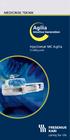 MEDICINSK TEKNIK Injectomat MC Agilia Snabbguide 1 Beskrivning 1 2 3 4 5 6 7 10 11 9 8 1- Låsklaff för spruta 2- Spår för sprutvingar 3- Drivblock 4- Drivblocksskydd 5- Handtag 6- Monteringsskruv 7- Infraröd
MEDICINSK TEKNIK Injectomat MC Agilia Snabbguide 1 Beskrivning 1 2 3 4 5 6 7 10 11 9 8 1- Låsklaff för spruta 2- Spår för sprutvingar 3- Drivblock 4- Drivblocksskydd 5- Handtag 6- Monteringsskruv 7- Infraröd
Fjärrkontroll (endast vissa modeller)
 Fjärrkontroll (endast vissa modeller) Användarhandbok Copyright 2006 Hewlett-Packard Development Company, L.P. Microsoft och Windows är USA-registrerade varumärken som tillhör Microsoft Corporation. Informationen
Fjärrkontroll (endast vissa modeller) Användarhandbok Copyright 2006 Hewlett-Packard Development Company, L.P. Microsoft och Windows är USA-registrerade varumärken som tillhör Microsoft Corporation. Informationen
Lathund Webbanmälan. till vidareutbildningar 2012-02-10
 Lathund Webbanmälan till vidareutbildningar 2012-02-10 1 OBS! För att denna instruktion ska fungera måste du ha skaffat dig en inloggning på MSB:s hemsida och har meddelat utbildning@msb.se den registrerade
Lathund Webbanmälan till vidareutbildningar 2012-02-10 1 OBS! För att denna instruktion ska fungera måste du ha skaffat dig en inloggning på MSB:s hemsida och har meddelat utbildning@msb.se den registrerade
Rolladministration i PaletteArena 5.3
 SLU Rolladministration i PaletteArena 5.3 Jenny Kjellström 2012-03-16 Beskriver hur man lägger upp och inaktiverar en mottagare, hur man flyttar/styr om fakturor från/till andras inkorgar samt hur man
SLU Rolladministration i PaletteArena 5.3 Jenny Kjellström 2012-03-16 Beskriver hur man lägger upp och inaktiverar en mottagare, hur man flyttar/styr om fakturor från/till andras inkorgar samt hur man
Användarmanual Jobb i Stan. CV-Handboken. Registrering, jobbsökning mm. Copyright Aditro. All rights reserved.
 Användarmanual Jobb i Stan CV-Handboken Registrering, jobbsökning mm. Innehållsförteckning: 2 Registrering 5-16 2.1 Skapa ett konto 5-6 2.2 Skapa ett CV 6 2.2.1 CV-profil (steg 1) 7-8 2.2.2 Arbetslivserfarenhet
Användarmanual Jobb i Stan CV-Handboken Registrering, jobbsökning mm. Innehållsförteckning: 2 Registrering 5-16 2.1 Skapa ett konto 5-6 2.2 Skapa ett CV 6 2.2.1 CV-profil (steg 1) 7-8 2.2.2 Arbetslivserfarenhet
STADSBYGGNADSFÖRVALTNINGEN. Aktivitetsstöd. Behörigheten Föreningsadministratör. Datum: 2015-09-22 Version 2. Sidan 1 (30)
 Aktivitetsstöd Behörigheten Föreningsadministratör Datum: 2015-09-22 Version 2 Sidan 1 (30) Innehållsförteckning 1. Aktivitetsstöd - Inledning... 3 1.1 Användare - Webbadress tillre Aktivitetsstöd... 3
Aktivitetsstöd Behörigheten Föreningsadministratör Datum: 2015-09-22 Version 2 Sidan 1 (30) Innehållsförteckning 1. Aktivitetsstöd - Inledning... 3 1.1 Användare - Webbadress tillre Aktivitetsstöd... 3
CHUBBSAFES EVOLVE BRUKSANVISNING
 CHUBBSAFES EVOLVE BRUKSANVISNING 1 Ref: BASS-0010-B/21.02.2014 Innehållsförteckning 1- EGENSKAPER... 4 1-1 Modeller... 4 1-2 Mått och vikt... 4 1-3 Interiör (standard och tillval)... 5 2- TRANSPORT...
CHUBBSAFES EVOLVE BRUKSANVISNING 1 Ref: BASS-0010-B/21.02.2014 Innehållsförteckning 1- EGENSKAPER... 4 1-1 Modeller... 4 1-2 Mått och vikt... 4 1-3 Interiör (standard och tillval)... 5 2- TRANSPORT...
Introduktion. Temperatursändarens finesser
 Introduktion Gratulerar till köpet av denna fjärrstyrda temperaturstation med radio-kontrollerad tid. Att använda denna produkt är enkelt och okomplicerat, men var vänlig och läs denna bruksanvisning så
Introduktion Gratulerar till köpet av denna fjärrstyrda temperaturstation med radio-kontrollerad tid. Att använda denna produkt är enkelt och okomplicerat, men var vänlig och läs denna bruksanvisning så
BRUKSANVISNING. SYR Safe-T
 BRUKSANVISNING SYR Safe-T 1 Innehållsförteckning 1. Tillämpningsområde 1 Tillämpningsområde 2 SYR Safe-T är ett effektiv anti-läckage system som följer internationella och rekommenderade standarder. Den
BRUKSANVISNING SYR Safe-T 1 Innehållsförteckning 1. Tillämpningsområde 1 Tillämpningsområde 2 SYR Safe-T är ett effektiv anti-läckage system som följer internationella och rekommenderade standarder. Den
Användarhandbok AirQlean High ett takmonterat luftfiltreringssystem
 Användarhandbok AirQlean High ett takmonterat luftfiltreringssystem Copyright 2014 QleanAir Scandinavia 2 KAPITEL 1 Säkerhetsinformation 1.1. Inledning Detta kapitel innehåller säkerhetsinformation. AirQlean
Användarhandbok AirQlean High ett takmonterat luftfiltreringssystem Copyright 2014 QleanAir Scandinavia 2 KAPITEL 1 Säkerhetsinformation 1.1. Inledning Detta kapitel innehåller säkerhetsinformation. AirQlean
Kapitel 1 Ansluta Router till Internet
 Kapitel 1 Ansluta Router till Internet I det här kapitlet beskrivs hur du installerar router i ditt lokala nätverk (LAN) och ansluter till Internet. Du får information om hur du installerar trådlös router
Kapitel 1 Ansluta Router till Internet I det här kapitlet beskrivs hur du installerar router i ditt lokala nätverk (LAN) och ansluter till Internet. Du får information om hur du installerar trådlös router
Guide för Google Cloud Print
 Guide för Google Cloud Print Version 0 SWE Beskrivning av anmärkningar Följande anmärkning används i den här bruksanvisningen: Information om hur du agerar i en viss situation eller hur du använder en
Guide för Google Cloud Print Version 0 SWE Beskrivning av anmärkningar Följande anmärkning används i den här bruksanvisningen: Information om hur du agerar i en viss situation eller hur du använder en
2. Komma igång Skapa grupper och elever Skriv också ut sidan 13 så att eleverna har en snabbguide till programmet.
 2. Komma igång Skapa grupper och elever Börja med att läsa texten nedan om hur man börjar jobba med programmet efter installationen. Skriv gärna ut sidan och ha bredvid dig tills du känner att du behärskar
2. Komma igång Skapa grupper och elever Börja med att läsa texten nedan om hur man börjar jobba med programmet efter installationen. Skriv gärna ut sidan och ha bredvid dig tills du känner att du behärskar
BRUKSANVISNING. PreView Mirabell. Lättanvänd flerfunktionstelefon med bakgrundsbelyst teckenfönster
 BRUKSANVISNING PreView Mirabell Lättanvänd flerfunktionstelefon med bakgrundsbelyst teckenfönster Telematic Nordic AB - Metallvägen 5-43533 Mölnlycke - SWEDEN Tel: 031-887598 - E-post: service@telematic.se
BRUKSANVISNING PreView Mirabell Lättanvänd flerfunktionstelefon med bakgrundsbelyst teckenfönster Telematic Nordic AB - Metallvägen 5-43533 Mölnlycke - SWEDEN Tel: 031-887598 - E-post: service@telematic.se
Kortfattad användarhandbok
 Registrera din produkt och få support på www.philips.com/welcome D200 D205 Kortfattad användarhandbok Viktiga säkerhetsinstruktioner Varning Elnätet har klassificerats som farligt. Det enda sättet att
Registrera din produkt och få support på www.philips.com/welcome D200 D205 Kortfattad användarhandbok Viktiga säkerhetsinstruktioner Varning Elnätet har klassificerats som farligt. Det enda sättet att
Läs detta innan du packar upp din utrustning. Fortsätt läsa. Bra, nu kan vi snabbt installera din nya skrivare
 SendKit Skrivare Installationsanvisning 1E42 Läs detta innan du packar upp din utrustning Svensk version Fortsätt läsa Bra, nu kan vi snabbt installera din nya skrivare Börja med att packa upp kartongen
SendKit Skrivare Installationsanvisning 1E42 Läs detta innan du packar upp din utrustning Svensk version Fortsätt läsa Bra, nu kan vi snabbt installera din nya skrivare Börja med att packa upp kartongen
Doro Secure 580. Användarhandbok. Svenska
 Doro Secure 580 Användarhandbok Svenska 3 2 1 4 5 6 7 8 9 14 13 12 11 10 15 16 Obs! Illustrationerna används endast i förklarande syfte och avbildar kanske inte den aktuella enheten korrekt. Svenska 1.
Doro Secure 580 Användarhandbok Svenska 3 2 1 4 5 6 7 8 9 14 13 12 11 10 15 16 Obs! Illustrationerna används endast i förklarande syfte och avbildar kanske inte den aktuella enheten korrekt. Svenska 1.
Internettjänsten Skolmjölk
 Jordbruksverkets vägledning Internettjänsten Skolmjölk Mars 2008 VG 2:34 Jordbruksverkets vägledningar finns på vår hemsida: www.sjv.se Innehåll 1. Inledning... 4 2. Vad krävs för att söka stöd med hjälp
Jordbruksverkets vägledning Internettjänsten Skolmjölk Mars 2008 VG 2:34 Jordbruksverkets vägledningar finns på vår hemsida: www.sjv.se Innehåll 1. Inledning... 4 2. Vad krävs för att söka stöd med hjälp
LM400e-serien Snabbguide
 LM400e-serien Snabbguide Funktioner i LM400e-serien LM400e-serien den robusta industriella generationen av högpresterande skrivare med högupplöst kapacitet. LM400e är en användarvänlig skrivare som tillhandahåller
LM400e-serien Snabbguide Funktioner i LM400e-serien LM400e-serien den robusta industriella generationen av högpresterande skrivare med högupplöst kapacitet. LM400e är en användarvänlig skrivare som tillhandahåller
MBX Mobilapp. Inloggning. Mobilapplikationens huvudmeny. MBX Mobilapp - 2016
 MBX Mobilapp MBX mobilapplikation finns både för Android och iphone, och gränssnittet är i princip detsamma på de båda plattformarna. I detta dokument används skärmbilder från Android. Inloggning För att
MBX Mobilapp MBX mobilapplikation finns både för Android och iphone, och gränssnittet är i princip detsamma på de båda plattformarna. I detta dokument används skärmbilder från Android. Inloggning För att
Nucleus CP810 ljudprocessor och Nucleus CR110 Remote Assistant Handbok för felsökning
 Nucleus CP810 ljudprocessor och Nucleus CR110 Remote Assistant Handbok för felsökning Symboler Notera Viktig information eller råd om handhavande. För enklare och säkrare användning. Tips Sparar tid och
Nucleus CP810 ljudprocessor och Nucleus CR110 Remote Assistant Handbok för felsökning Symboler Notera Viktig information eller råd om handhavande. För enklare och säkrare användning. Tips Sparar tid och
Doro Secure 580IUP. Användarhandbok. Svenska
 Doro Secure 580IUP Användarhandbok Svenska 3 2 1 4 5 6 7 8 9 14 13 12 11 10 15 16 Obs! Illustrationerna används endast i förklarande syfte och avbildar kanske inte den aktuella enheten korrekt. Svenska
Doro Secure 580IUP Användarhandbok Svenska 3 2 1 4 5 6 7 8 9 14 13 12 11 10 15 16 Obs! Illustrationerna används endast i förklarande syfte och avbildar kanske inte den aktuella enheten korrekt. Svenska
ATS-centralapparat. Användarmanual
 ATS-centralapparat Användarmanual ARITECH är ett GE Security varumärke. COPYRIGHT 2004 GE Security BV. Alla rättigheter förbehållna. GE Security BV ger tillåtelse att kopiera/skriva ut denna manual endast
ATS-centralapparat Användarmanual ARITECH är ett GE Security varumärke. COPYRIGHT 2004 GE Security BV. Alla rättigheter förbehållna. GE Security BV ger tillåtelse att kopiera/skriva ut denna manual endast
Om du vill hitta tillbaka till din sektion klicka på fliken i huvudmenyn som heter organisation.
 Lathund för medlemsregistret Det första ni skall göra Det första ni ska göra i systemet är att kontrollera att er sektions uppgifter är korrekta. Ni registrerar en huvudadress som all post skickas till.
Lathund för medlemsregistret Det första ni skall göra Det första ni ska göra i systemet är att kontrollera att er sektions uppgifter är korrekta. Ni registrerar en huvudadress som all post skickas till.
Handbok för knappexpansionsmodul (KEM) för IP-telefon. BCM Business Communications Manager
 Handbok för knappexpansionsmodul (KEM) för IP-telefon BCM Business Communications Manager Dokumentversion: 02 Artikelkod: N0094437 Datum: Januari 2006 Copyright Nortel Networks Limited 2006 Med ensamrätt
Handbok för knappexpansionsmodul (KEM) för IP-telefon BCM Business Communications Manager Dokumentversion: 02 Artikelkod: N0094437 Datum: Januari 2006 Copyright Nortel Networks Limited 2006 Med ensamrätt
Instruktioner för beställningar och kontoadministration för abonnenter av inlästa läromedel
 Sidan 1 av 10 Instruktioner för beställningar och kontoadministration för abonnenter av inlästa läromedel Version 3.0 Sidan 2 av 10 Innehåll Logga in och byta lösenord... 3 Logga in... 3 Byta lösenord...
Sidan 1 av 10 Instruktioner för beställningar och kontoadministration för abonnenter av inlästa läromedel Version 3.0 Sidan 2 av 10 Innehåll Logga in och byta lösenord... 3 Logga in... 3 Byta lösenord...
Styrplatta och tangentbord
 Styrplatta och tangentbord Användarhandbok Copyright 2006 Hewlett-Packard Development Company, L.P. Microsoft och Windows är USA-registrerade varumärken som tillhör Microsoft Corporation. Informationen
Styrplatta och tangentbord Användarhandbok Copyright 2006 Hewlett-Packard Development Company, L.P. Microsoft och Windows är USA-registrerade varumärken som tillhör Microsoft Corporation. Informationen
Enkel hantering även för en ovan användare. maximal produktivitet spar tid och kostnader. professionell, utför försändelser av högsta kvalitet
 Enkel hantering även för en ovan användare maximal produktivitet spar tid och kostnader professionell, utför försändelser av högsta kvalitet kostnadsbesparande i dag och i framtiden God åtkomlighet - ergonomisk
Enkel hantering även för en ovan användare maximal produktivitet spar tid och kostnader professionell, utför försändelser av högsta kvalitet kostnadsbesparande i dag och i framtiden God åtkomlighet - ergonomisk
Handbok för nätverk. För säker och korrekt användning, läs igenom säkerhetsinformationen i "Handbok för kopiator" innan du använder maskinen.
 Handbok för nätverk För säker och korrekt användning, läs igenom säkerhetsinformationen i "Handbok för kopiator" innan du använder maskinen. Inledning Den här handboken innehåller instruktioner om maskinens
Handbok för nätverk För säker och korrekt användning, läs igenom säkerhetsinformationen i "Handbok för kopiator" innan du använder maskinen. Inledning Den här handboken innehåller instruktioner om maskinens
Kapitel 1 Ansluta routern till Internet
 Kapitel 1 Ansluta routern till Internet I det här kapitlet beskrivs hur du ansluter routern och hur du får åtkomst till Internet via den. Vad finns i lådan? Produktförpackningen bör innehålla följande
Kapitel 1 Ansluta routern till Internet I det här kapitlet beskrivs hur du ansluter routern och hur du får åtkomst till Internet via den. Vad finns i lådan? Produktförpackningen bör innehålla följande
SÅindex 5 i Microsoft Excel 2010
 Installera/uppdatera/aktivera SÅindex 5 i Microsoft Excel 2010 Översikt SÅindex 5 är ett tillägg till Microsoft Excel. I SÅindex 5 finns en särskild fil som är en tilläggsfil (en addin). Filen heter Sindex5.xlam.
Installera/uppdatera/aktivera SÅindex 5 i Microsoft Excel 2010 Översikt SÅindex 5 är ett tillägg till Microsoft Excel. I SÅindex 5 finns en särskild fil som är en tilläggsfil (en addin). Filen heter Sindex5.xlam.
Home Prosafe 1132 GSM larm (Art.nr. 36-2868)
 Snabbstartguide Home Prosafe 1132 GSM larm (Art.nr. 36-2868) 1) Förbereda kontrollpanelen för uppstart a) OBS! innan SIM-kortet Knappbeskrivning monteras i kontrollpanelen - Stegar uppåt i menyn måste
Snabbstartguide Home Prosafe 1132 GSM larm (Art.nr. 36-2868) 1) Förbereda kontrollpanelen för uppstart a) OBS! innan SIM-kortet Knappbeskrivning monteras i kontrollpanelen - Stegar uppåt i menyn måste
Innehåll. 1 Dokumentbeskrivning 3. 2 Användarinformation 3. 3 Installations anvisning 5. 3.1 Starta upp enheten 5
 Version: 1.1 1 Innehåll 1 Dokumentbeskrivning 3 2 Användarinformation 3 3 Installations anvisning 5 3.1 Starta upp enheten 5 3.2 Sätta skärmlåskod 8 3.3 Skapa Google konto 10 3.4 Installera Mobileiron
Version: 1.1 1 Innehåll 1 Dokumentbeskrivning 3 2 Användarinformation 3 3 Installations anvisning 5 3.1 Starta upp enheten 5 3.2 Sätta skärmlåskod 8 3.3 Skapa Google konto 10 3.4 Installera Mobileiron
Instruktionsbok SILA TRAFIKLJUSSYSTEM
 Instruktionsbok SILA TRAFIKLJUSSYSTEM 24.01.2011 (version 1.0) 1 INNEHÅLL 1. BILDER / VERSIONER... 3 1.1 Bild på Sila Kontrollsystem... 3 1.2 Metallversioner av Sila Trafikljus... 3 1.3 Plastversioner
Instruktionsbok SILA TRAFIKLJUSSYSTEM 24.01.2011 (version 1.0) 1 INNEHÅLL 1. BILDER / VERSIONER... 3 1.1 Bild på Sila Kontrollsystem... 3 1.2 Metallversioner av Sila Trafikljus... 3 1.3 Plastversioner
Användarmanual för nya funktioner
 Användarmanual för nya funktioner 070201 Innehåll 1 Introduktion 2 2 Uppdateringar per 2006-06-15 3-5 3 Uppdateringar per 2007-02-01 6 1 Introduktion Detta är en användarmanual för nya funktioner i din
Användarmanual för nya funktioner 070201 Innehåll 1 Introduktion 2 2 Uppdateringar per 2006-06-15 3-5 3 Uppdateringar per 2007-02-01 6 1 Introduktion Detta är en användarmanual för nya funktioner i din
Netwise CMG Voice. 2002-02-28, Rev 1.0, CJ 1(16)
 Netwise CMG Voice Allmänt... 2 Användargränssnitt... 3 Telefongränssnitt... 3 Aktivitetsinformation... 3 Administration... 3 Inloggning... 4 Huvudmeny...4 Administration av dina röstmeddelanden... 5 Administration
Netwise CMG Voice Allmänt... 2 Användargränssnitt... 3 Telefongränssnitt... 3 Aktivitetsinformation... 3 Administration... 3 Inloggning... 4 Huvudmeny...4 Administration av dina röstmeddelanden... 5 Administration
Användarmanual CHOCOLINO CAFÉLINO
 Användarmanual CHOCOLINO CAFÉLINO Din återförsäljare U / SE...... Rev. 091006 1. Innehållsförteckning. 1. Innehållsförteckning sid. 2 2. Allmänt 3 3. Översikt av komponenterna front 4 3. Översikt av komponenterna
Användarmanual CHOCOLINO CAFÉLINO Din återförsäljare U / SE...... Rev. 091006 1. Innehållsförteckning. 1. Innehållsförteckning sid. 2 2. Allmänt 3 3. Översikt av komponenterna front 4 3. Översikt av komponenterna
GSM Axess 2 Snabbstart ESIM 110. a x e m a Sida 1
 ESIM 110 a x e m a Sida 1 Installation av enheten. 1. Placera SIM-kortet i hållaren. Kontrollera att PIN-koden på SIM-kortet är avstängd. (Du kan stänga av PIN-koden genom att sätta SIM-kortet i en mobiltelefon
ESIM 110 a x e m a Sida 1 Installation av enheten. 1. Placera SIM-kortet i hållaren. Kontrollera att PIN-koden på SIM-kortet är avstängd. (Du kan stänga av PIN-koden genom att sätta SIM-kortet i en mobiltelefon
Innehållsförteckning
 BRUKSANVISNING S8 s8bruks.doc Innehållsförteckning 1. System S8...2 2.0 Handhavande för kontrollenhet med lysdioder...3 2.1 Koppla till anläggningen...3 2.1.1 Om anläggningen inte går att koppla till...3
BRUKSANVISNING S8 s8bruks.doc Innehållsförteckning 1. System S8...2 2.0 Handhavande för kontrollenhet med lysdioder...3 2.1 Koppla till anläggningen...3 2.1.1 Om anläggningen inte går att koppla till...3
RC4-2. Bruksanvisning RC4-2 fjärrkontroll
 RC4-2 Bruksanvisning RC4-2 fjärrkontroll Innehåll Fjärrkontroll och övriga delar som visas i denna bruksanvisning kan se annorlunda ut än de du har. Widex förbehåller sig rätten att göra de ändringar som
RC4-2 Bruksanvisning RC4-2 fjärrkontroll Innehåll Fjärrkontroll och övriga delar som visas i denna bruksanvisning kan se annorlunda ut än de du har. Widex förbehåller sig rätten att göra de ändringar som
Logga in. Elevöversikt. Kolumner. Godkänna. Urval. Hantera inflytt och byte. Sök. Familjebild. Utskriftsrutin Om pengen
 2014-03-04 Logga in Glömt lösenord Uppdatera lösenordet Kolumner Lägga till, ta bort och ändra ordning Spara egna kolumnval Urval Excelformat Välja antal barn som visas Sök Söka med filter Familjebild
2014-03-04 Logga in Glömt lösenord Uppdatera lösenordet Kolumner Lägga till, ta bort och ändra ordning Spara egna kolumnval Urval Excelformat Välja antal barn som visas Sök Söka med filter Familjebild
Instruktion för att slutföra registreringen
 Instruktion för att slutföra registreringen Introduktion Vi antar i den här instruktionen att du redan har registrerat sig. Du kan också ha klickat på aktiveringslänken i mailet. Vi använder ett fiktivt
Instruktion för att slutföra registreringen Introduktion Vi antar i den här instruktionen att du redan har registrerat sig. Du kan också ha klickat på aktiveringslänken i mailet. Vi använder ett fiktivt
Guide för Google Cloud Print
 Guide för Google Cloud Print Version 0 SWE Definitioner av symboler Följande symboler används i hela bruksanvisningen: Det här indikerar att det finns en förklaring till hur du hanterar en viss situation
Guide för Google Cloud Print Version 0 SWE Definitioner av symboler Följande symboler används i hela bruksanvisningen: Det här indikerar att det finns en förklaring till hur du hanterar en viss situation
1 Skapa Tabell...2. 2 Skapa Relationer...20. 3 Redigera Relationer...24. 4 Redigera Fält i Tabell...26. 5 Lägga till Poster i Tabell...
 Kapitel 5 Tabell 1 Skapa Tabell...2 1.1 Tabellfönstret... 4 1.2 Fältegenskaper... 8 1.3 Primärnyckel... 11 1.4 Spara Tabell... 12 1.5 Tabellguiden... 12 2 Skapa Relationer...20 3 Redigera Relationer...24
Kapitel 5 Tabell 1 Skapa Tabell...2 1.1 Tabellfönstret... 4 1.2 Fältegenskaper... 8 1.3 Primärnyckel... 11 1.4 Spara Tabell... 12 1.5 Tabellguiden... 12 2 Skapa Relationer...20 3 Redigera Relationer...24
Användarmanual Körjournal för iphone
 Användarmanual Körjournal för iphone Innehållsförteckning 1 Beskrivning... 3 2 Inmatning/val av uppgifter...4 2.1 2.2 2.3 2.4 2.5 3 Resor...8 3.1 3.2 3.3 3.4 3.5 3.6 4 Navigering... 8 Startplats (Från)...
Användarmanual Körjournal för iphone Innehållsförteckning 1 Beskrivning... 3 2 Inmatning/val av uppgifter...4 2.1 2.2 2.3 2.4 2.5 3 Resor...8 3.1 3.2 3.3 3.4 3.5 3.6 4 Navigering... 8 Startplats (Från)...
ATT ANVÄNDA RADIO (GRUNDFUNKTIONER)
 INNEHÅLLSFÖRTECKNING 1 INLEDNING 2 Viktigt att notera...2 Tecken och symboler i denna bruksanvisning...2 RADION 3 KOMMA IGÅNG 4 Antenn...4 Batteri...4 Bältesclips...4 Gummitätning till tillbehörskontakten...4
INNEHÅLLSFÖRTECKNING 1 INLEDNING 2 Viktigt att notera...2 Tecken och symboler i denna bruksanvisning...2 RADION 3 KOMMA IGÅNG 4 Antenn...4 Batteri...4 Bältesclips...4 Gummitätning till tillbehörskontakten...4
Säkerhet Användarhandbok
 Säkerhet Användarhandbok Copyright 2008 Hewlett-Packard Development Company, L.P. Windows är ett USA-registrerat varumärke som tillhör Microsoft Corporation. Informationen häri kan ändras utan föregående
Säkerhet Användarhandbok Copyright 2008 Hewlett-Packard Development Company, L.P. Windows är ett USA-registrerat varumärke som tillhör Microsoft Corporation. Informationen häri kan ändras utan föregående
Datum: 2013-03-22 Version 1.6. Sidan 1 (43)
 Datum: 2013-03-22 Version 1.6 Sidan 1 (43) Innehållsförteckning 1. Aktivitetsstöd - Inledning...3 1.1 Användare - Webbadress till Aktivitetsstöd... 3 1.2 Användare - Inloggning och glömt lösenord... 3
Datum: 2013-03-22 Version 1.6 Sidan 1 (43) Innehållsförteckning 1. Aktivitetsstöd - Inledning...3 1.1 Användare - Webbadress till Aktivitetsstöd... 3 1.2 Användare - Inloggning och glömt lösenord... 3
Säkerhetsanvisningar
 Användarhandbok Säkerhetsanvisningar Vid installation och användning av spabadet ska grundläggande försiktighetsåtgärder alltid iakttas, inklusive följande: Läs dessa anvisningar: VARNING! För att minska
Användarhandbok Säkerhetsanvisningar Vid installation och användning av spabadet ska grundläggande försiktighetsåtgärder alltid iakttas, inklusive följande: Läs dessa anvisningar: VARNING! För att minska
Användarhandbok för trådlöst headset (HS-11W) 9235346 Utgåva 1
 Användarhandbok för trådlöst headset (HS-11W) 9235346 Utgåva 1 KONFORMITETSDEKLARATION Vi, NOKIA CORPORATION, tillkännager under vårt ensamma ansvar att produkten HS-11W uppfyller villkoren i följande
Användarhandbok för trådlöst headset (HS-11W) 9235346 Utgåva 1 KONFORMITETSDEKLARATION Vi, NOKIA CORPORATION, tillkännager under vårt ensamma ansvar att produkten HS-11W uppfyller villkoren i följande
Nov N a o vt a r e T n r d e n Ö d Ö
 Nova Trend Ö Ö BRUKSANVISNING Nova Trend Ö 3 INNEHÅLLSFÖRTECKNING I Generella upplysningar II Delar III Tekniska data IV Driftsvillkor V Montering 1. Montering av väggbeslag 2. Montering av spiskåpa 3.
Nova Trend Ö Ö BRUKSANVISNING Nova Trend Ö 3 INNEHÅLLSFÖRTECKNING I Generella upplysningar II Delar III Tekniska data IV Driftsvillkor V Montering 1. Montering av väggbeslag 2. Montering av spiskåpa 3.
Säkerhet Användarhandbok
 Säkerhet Användarhandbok Copyright 2008 Hewlett-Packard Development Company, L.P. Microsoft och Windows är USA-registrerade varumärken som tillhör Microsoft Corporation. Informationen i detta dokument
Säkerhet Användarhandbok Copyright 2008 Hewlett-Packard Development Company, L.P. Microsoft och Windows är USA-registrerade varumärken som tillhör Microsoft Corporation. Informationen i detta dokument
Installationsguide. För att installera mjukvara och hårdvara, följ nedanstående anvisningar.
 Installationsguide För att installera mjukvara och hårdvara, följ nedanstående anvisningar. Inkoppling av Logger 2020 eller SunLogger 2020 mot PC/LoggerSoft 1. Logger 2020 ansluts alltid via en router,
Installationsguide För att installera mjukvara och hårdvara, följ nedanstående anvisningar. Inkoppling av Logger 2020 eller SunLogger 2020 mot PC/LoggerSoft 1. Logger 2020 ansluts alltid via en router,
Bluebiit Rocker 4G MANUAL
 MANUAL Bluebiit Rocker 4G MANUAL 2 Bluebiit Rocker 4G manual Garanti: ett år Kontakt: www.bluebiit.com, asiakaspalvelu@bluebiit.com Förord Tack för att du valde Bluebiit product! Vi hoppas att du läser
MANUAL Bluebiit Rocker 4G MANUAL 2 Bluebiit Rocker 4G manual Garanti: ett år Kontakt: www.bluebiit.com, asiakaspalvelu@bluebiit.com Förord Tack för att du valde Bluebiit product! Vi hoppas att du läser
HANDHAVANDEBESKRIVNING LARMNET 6000. Instruktion för. Säkerhetsansvarig. Skrivare. Div. larmutgångar. Databussledningar 4 st. NÄT TELE.
 Visonic Visonic NÄT TELE NÄT TELE FRÅN FUNK>> AVBRYT TILL FRÅN FUNK>> AVBRYT Larmkod 26 18 Datum 96-03-26 Tid 23.08 Larkkod 9876 18 96-03-26 Tid 01.27 A = PROGRAMMERING B = VIDAREKOPPLING C= KVITTERING
Visonic Visonic NÄT TELE NÄT TELE FRÅN FUNK>> AVBRYT TILL FRÅN FUNK>> AVBRYT Larmkod 26 18 Datum 96-03-26 Tid 23.08 Larkkod 9876 18 96-03-26 Tid 01.27 A = PROGRAMMERING B = VIDAREKOPPLING C= KVITTERING
Manual Nedladdningsbara klienten NLK
 Manual Nedladdningsbara klienten NLK www.bildtelefoni.net Direktlänk: www.tolk.sip.nu Copyright 2015 bildtelefoni.net Fokus på tillgänglighet Med Nedladdningsbara klienten, NLK, kan alla som har behov
Manual Nedladdningsbara klienten NLK www.bildtelefoni.net Direktlänk: www.tolk.sip.nu Copyright 2015 bildtelefoni.net Fokus på tillgänglighet Med Nedladdningsbara klienten, NLK, kan alla som har behov
Novus LUFTKUDDEMASKIN
 Novus LUFTKUDDEMASKIN MANUAL Luftkuddemaskin Novus Kära kund Gratulerar och tack för att du har valt denna luftkuddemaskin från oss. Den är tillverkad enligt senaste teknologiska rön och är av mycket hög
Novus LUFTKUDDEMASKIN MANUAL Luftkuddemaskin Novus Kära kund Gratulerar och tack för att du har valt denna luftkuddemaskin från oss. Den är tillverkad enligt senaste teknologiska rön och är av mycket hög
Lathund. Skolverkets behörighetssystem för e-tjänster. Rollen huvudman
 Lathund Skolverkets behörighetssystem för e-tjänster Rollen huvudman Postadress: 106 20 Stockholm Besöksadress: Fleminggatan 14 Telefon: 08-527 332 00 vx Fax: 08-24 44 20 skolverket@skolverket.se www.skolverket.se
Lathund Skolverkets behörighetssystem för e-tjänster Rollen huvudman Postadress: 106 20 Stockholm Besöksadress: Fleminggatan 14 Telefon: 08-527 332 00 vx Fax: 08-24 44 20 skolverket@skolverket.se www.skolverket.se
Jaktradio ComMaster 3130 (31 MHz) Artnr: 36-1141
 Jaktradio ComMaster 3130 (31 MHz) Artnr: 36-1141 Innehållsförteckning INLEDNING 2 Viktig information angående skötsel och råd... 2 I förpackningen skall det finnas... 2 RADION 3 DISPLAY 3 KOMMA IGÅNG 4
Jaktradio ComMaster 3130 (31 MHz) Artnr: 36-1141 Innehållsförteckning INLEDNING 2 Viktig information angående skötsel och råd... 2 I förpackningen skall det finnas... 2 RADION 3 DISPLAY 3 KOMMA IGÅNG 4
Manual för externa sökande
 Aditro Recruit 9.2 10.11.2015 Aditro Recruit 9.2 Manual för externa sökande Aditro Recruit 9.2 10.11.2015 Innehållsförteckning 1. Logga in i systemet... 1 1.1. Låst användarkonto... 2 2. Skapa ett användarkonto...
Aditro Recruit 9.2 10.11.2015 Aditro Recruit 9.2 Manual för externa sökande Aditro Recruit 9.2 10.11.2015 Innehållsförteckning 1. Logga in i systemet... 1 1.1. Låst användarkonto... 2 2. Skapa ett användarkonto...
Komma igång. 9247672, Utgåva 2 SV. Nokia N73-1
 Komma igång 9247672, Utgåva 2 SV Nokia N73-1 Knappar och delar (framsida och sida) Modellnummer: Nokia N73-1. Nedan kallad Nokia N73. 1 Ljussensor 2 Sekundär kamera med lägre upplösning 3 Väljarknappar
Komma igång 9247672, Utgåva 2 SV Nokia N73-1 Knappar och delar (framsida och sida) Modellnummer: Nokia N73-1. Nedan kallad Nokia N73. 1 Ljussensor 2 Sekundär kamera med lägre upplösning 3 Väljarknappar
Tips och idéer för Chrome OS och Google Dokument
 Tips och idéer för Chrome OS och Google Dokument Läs mer om it i lärandet på webben: www.spsm.se/itilarandet Tips och idéer för Chrome OS och Google Dokument Skriften är utgiven av Specialpedagogiska skolmyndigheten
Tips och idéer för Chrome OS och Google Dokument Läs mer om it i lärandet på webben: www.spsm.se/itilarandet Tips och idéer för Chrome OS och Google Dokument Skriften är utgiven av Specialpedagogiska skolmyndigheten
Administration - Skapa och administrera användare. Din roll som administratör 1. Meny och huvudfunktioner 2-4. Skapa en användare...
 myschenker.se Administration - Skapa och administrera användare Din roll som administratör 1 Meny och huvudfunktioner 2-4 Skapa en användare.... 5-8 Lägga till/ta bort kundnummer och e-tjänster för användare..
myschenker.se Administration - Skapa och administrera användare Din roll som administratör 1 Meny och huvudfunktioner 2-4 Skapa en användare.... 5-8 Lägga till/ta bort kundnummer och e-tjänster för användare..
Manual BC-545 ANVÄNDARMANUAL
 Manual BC-545 1 INTRODUKTION Manualen är till för att hjälpa dig att komma igång och ställa in vågen samt ge dig information om de grundläggande funktionerna. SÄKERHETSVARNING! Observera att personer med
Manual BC-545 1 INTRODUKTION Manualen är till för att hjälpa dig att komma igång och ställa in vågen samt ge dig information om de grundläggande funktionerna. SÄKERHETSVARNING! Observera att personer med
Övervakningssystem EKO-MKE/SKE
 Övervakningssystem EKO-MKE/SKE Beskrivning generellt Styr- och övervakningssystem EKO-MKE/SKE är avsett att användas för automatisk övervakning och funktionskontroll av brand-/brandgasspjäll, brandgasspjäll
Övervakningssystem EKO-MKE/SKE Beskrivning generellt Styr- och övervakningssystem EKO-MKE/SKE är avsett att användas för automatisk övervakning och funktionskontroll av brand-/brandgasspjäll, brandgasspjäll
